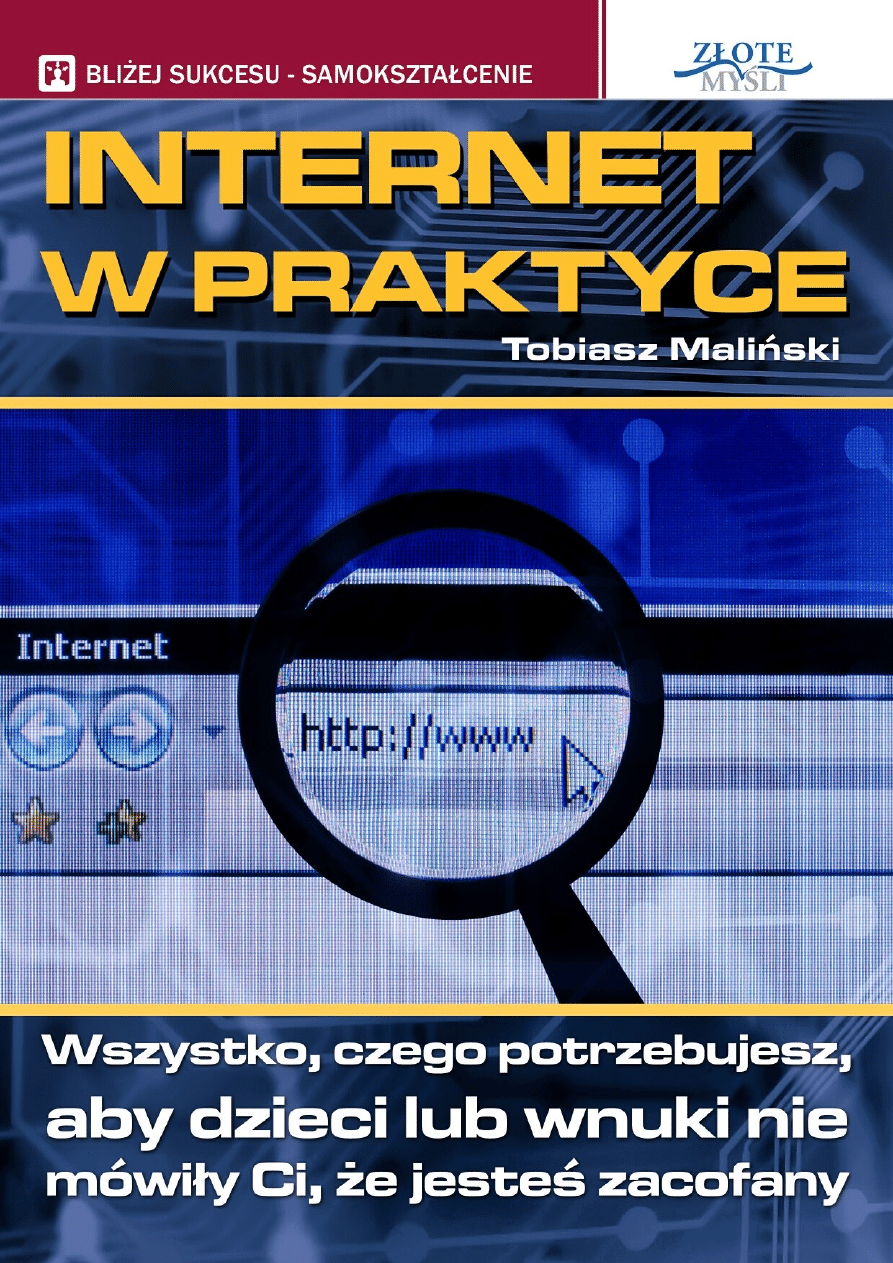
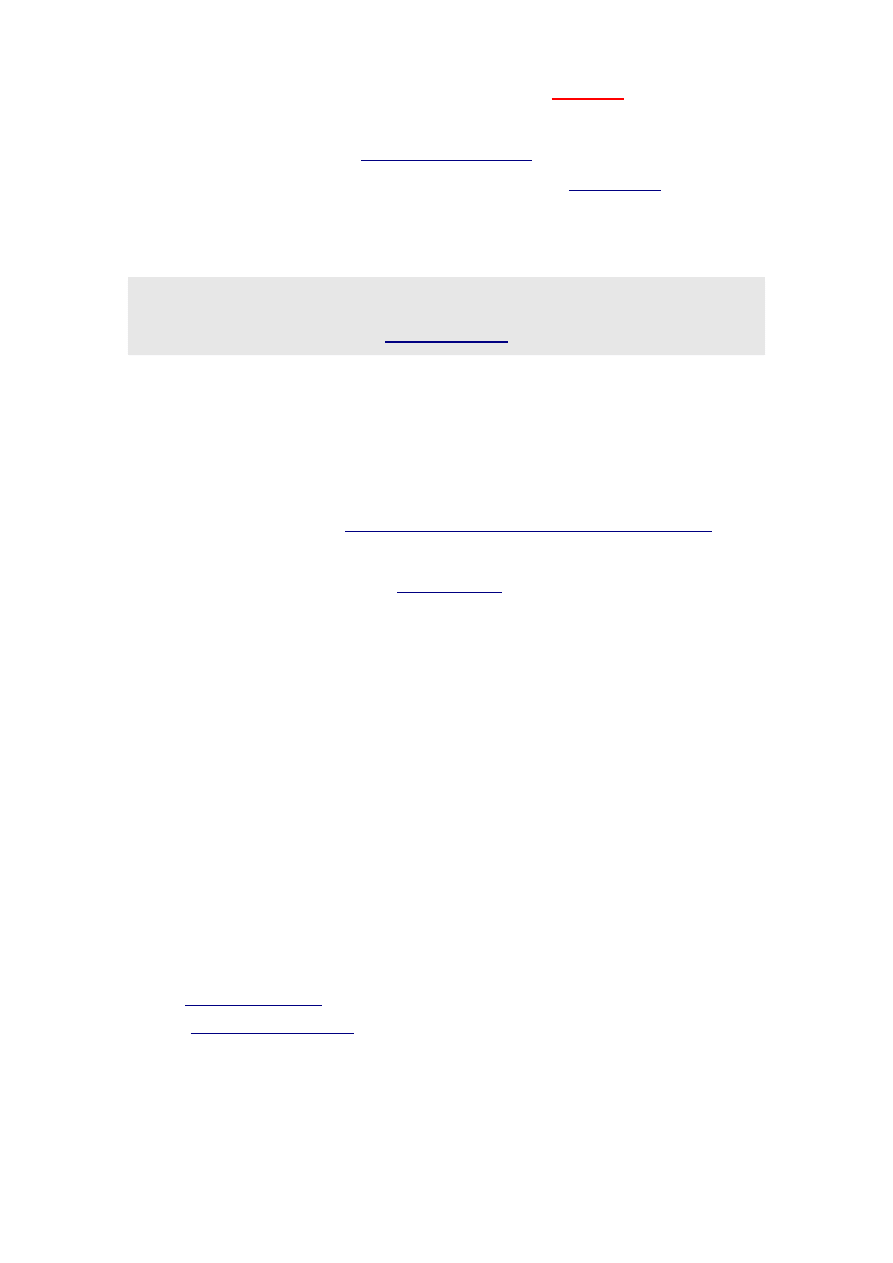
Niniejszy darmowy ebook zawiera fragment
pełnej wersji pod tytułem:
Aby przeczytać informacje o pełnej wersji,
Darmowa publikacja
dostarczona przez
Niniejsza publikacja może być kopiowana oraz dowolnie
rozprowadzana tylko i wyłącznie w formie dostarczonej przez
Wydawcę. Zabronione są jakiekolwiek zmiany w zawartości
publikacji bez pisemnej zgody wydawcy. Zabrania się jej
odsprzedaży, zgodnie z
regulaminem Wydawnictwa Złote Myśli.
© Copyright for Polish edition by
Data: 27.11.2007
Tytuł: Internet w praktyce
Autor: Tobiasz Maliński (fragment utworu)
Projekt okładki: Marzena Osuchowicz
Korekta: Sylwia Fortuna, Anna Popis-Witkowska
Skład: Anna Popis-Witkowska
Internetowe Wydawnictwo Złote Myśli Sp. z o.o.
ul. Daszyńskiego 5
Wszelkie prawa zastrzeżone.
All rights reserved.
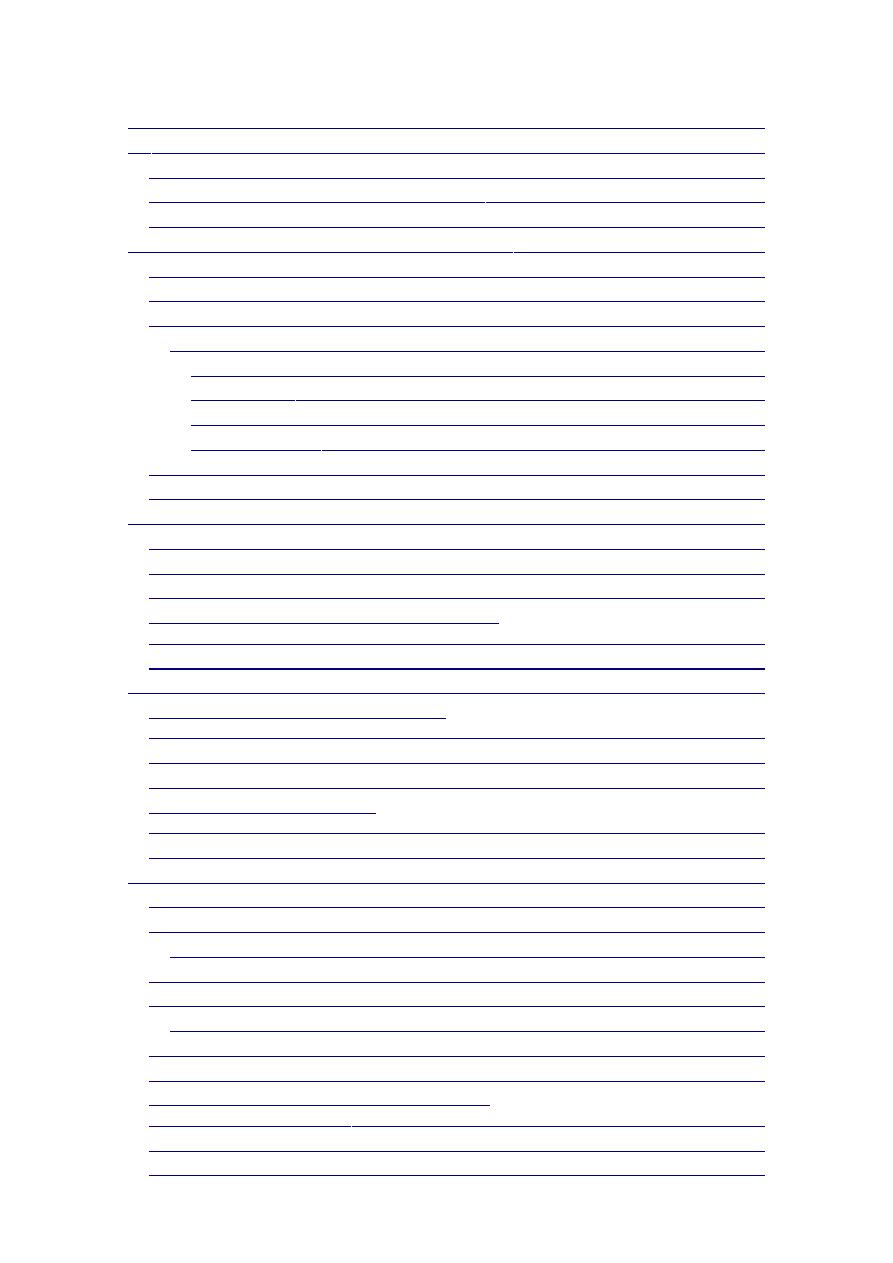
SPIS TREŚCI
.............................................................................................
5
...............................................
9
............................................................................................
9
Cegiełka do cegiełki – i wybudujemy dom
......................................................
13
Kilka słów o życiu w wirtualnym świecie
.........................................................
15
.......................................
17
..................................................................................
17
.............................................................................................
19
Działanie standardowej przeglądarki
.............................................................
23
............................................................................................................
26
................................................................................................
28
.............................................................................................
30
Menu Widok, Historia, Zakładki
..............................................................
31
........................................................................................
33
Pasek narzędziowy oraz adresowy
..................................................................
36
Podsumowanie – niezbędnik internauty
........................................................
38
.........................................................
E-mail: rzeczywistość czy fikcja?
....................................................................
..............................................................................................
.......................................................................................
Programy pocztowe – wygodna alternatywa
....................................................................................
Podsumowanie – niezbędnik internauty
........................................................
.....................................................................
Bez wyszukiwarek surfowanie byłoby
................................................................................
.................................................................................
...........................................................................
........................................................................................
Podsumowanie – niezbędnik internauty
........................................................
.............................................................
...............................................................................
...................................................................................
...............................................................................
........................................................................
Komunikator – kolejny poziom znajomości
.................................................
.............................................................................
...........................................................................................
Komunikatory – niezbędnik internauty
........................................................
Fora dyskusyjne – narzędzia przeznaczone
................................................................................
.......................................................................
Forum dyskusyjne – niezbędnik internauty
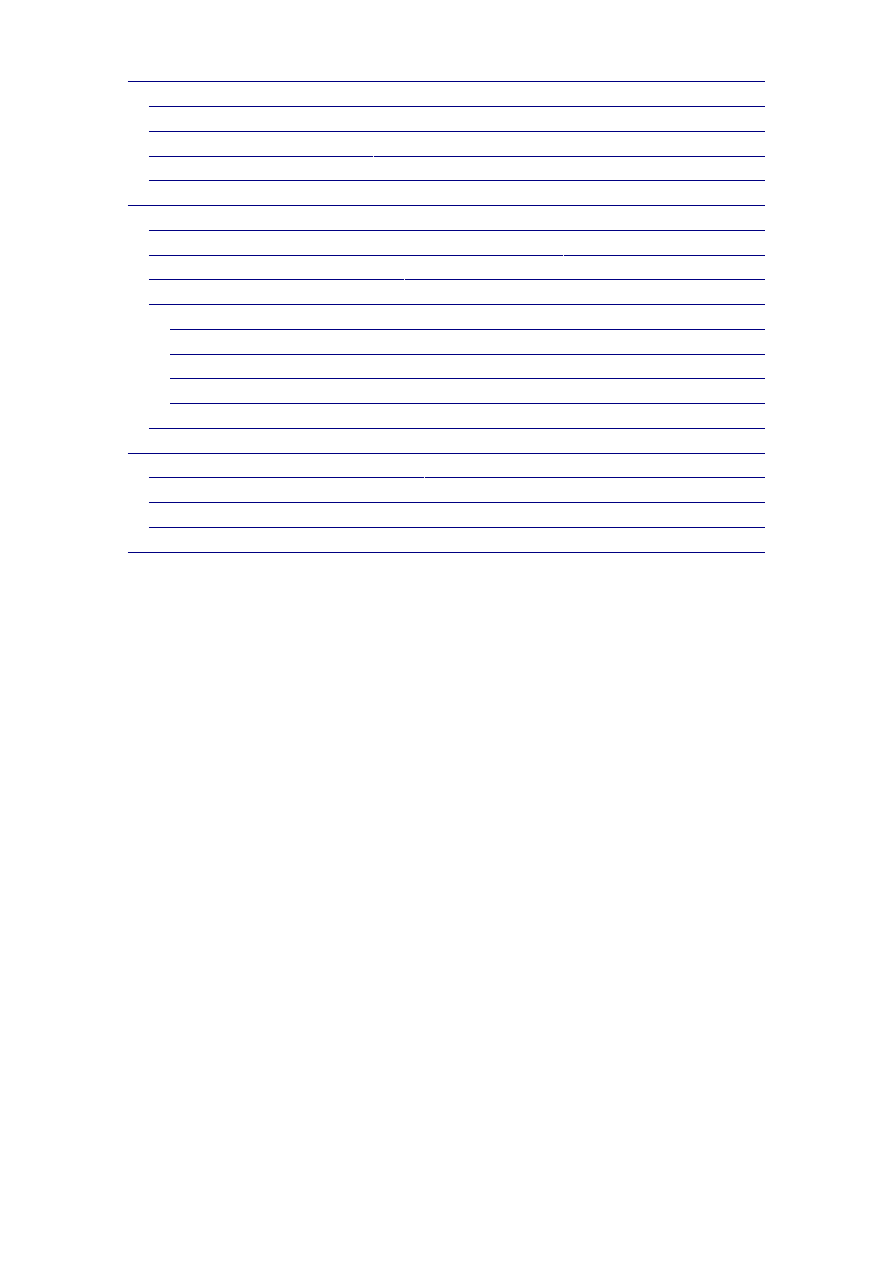
JAK PODZIELIĆ SIĘ ZASOBAMI Z INNYMI?
Co można w ogóle udostępnić w sieci?
..........................................................
............................................................................
...........................................................................
Podsumowanie – niezbędnik internauty
......................................................
............................................................
.......................................................................................
W czym banki wirtualne są lepsze od
....................................
.....................................................................
.................................................................................
Pozostałe pozycje menu głównego
............................................................
Podsumowanie – niezbędnik internauty
.......................................................
.......................................................
Poznaj wroga, zanim go pokonasz
.................................................................
................................................................................................
.............................................................................
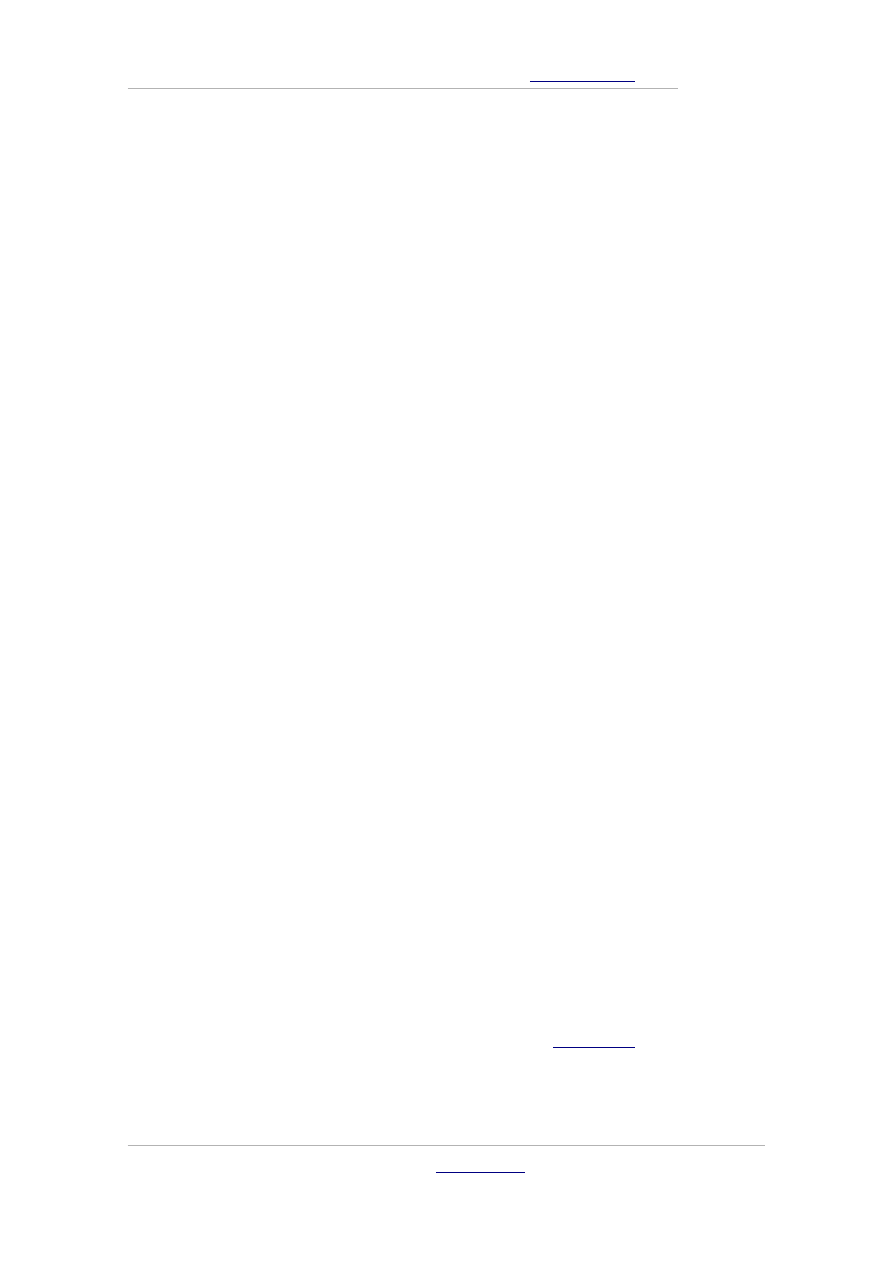
INTERNET W PRAKTYCE –
Tobiasz Maliński
●
str. 5
Wstęp
Wstęp
Niezmiernie się cieszę, że sięgnąłeś po tę książkę, drogi seniorze. Do-
myślam się, że musisz być poważnie zainteresowany poznaniem wir-
tualnego świata, jakim jest Internet, lub po prostu zajrzałeś tutaj
z ciekawości. Tak czy inaczej – trafiłeś w najlepsze dla Ciebie miej-
sce, aby bez zgrzytów móc zapoznać się z „globalną pajęczyną”,
o której wszędzie się dzisiaj mówi.
Być może zetknąłeś się ze statystykami opisującymi zaangażowanie
poszczególnych grup wiekowych w polskim Internecie i wiesz, że tyl-
ko 7% ogółu stanowią ludzie tacy jak Ty. Jest to bardzo marny wynik
w porównaniu z innymi europejskimi państwami, np. z Holandią,
gdzie aż 60% ludzi w wieku 50+ potrafi korzystać z globalnej sieci!
W innych krajach odsetek seniorów wykorzystujących zasoby WWW
jest mniejszy, jednak i tak zazwyczaj dwukrotnie wyższy niż w Pol-
sce. Podczas gdy 13% Brytyjczyków powyżej 50 roku życia rozkoszuje
się dobrodziejstwami wirtualnych zasobów, polscy seniorzy znajdują
się jeszcze w „podziemiach”. Przeciętni dziadkowie i babcie nie widzą
się w świecie współczesnych technologii, a do wszystkiego, co jest
związane z nowoczesnością, podchodzą jak do jeża. Poglądy na ten
temat, które zdążyły się już ukształtować w Twojej głowie, w więk-
szości umysłów polskich seniorów nawet nie zaczęły jeszcze kiełko-
wać.
Dowodem na zacofanie naszego rodzimego Internetu, choćby pod
względem portali społecznościowych, jest istnienie tylko jednego ser-
wisu zrzeszającego nowoczesnych seniorów:
. Przeglądając
tamtejsze forum, bardzo się zdziwiłem, że osoby starsze są aż tak
bardzo zainteresowane siecią, a przede wszystkim – sposobami wir-
& Tobiasz Maliński
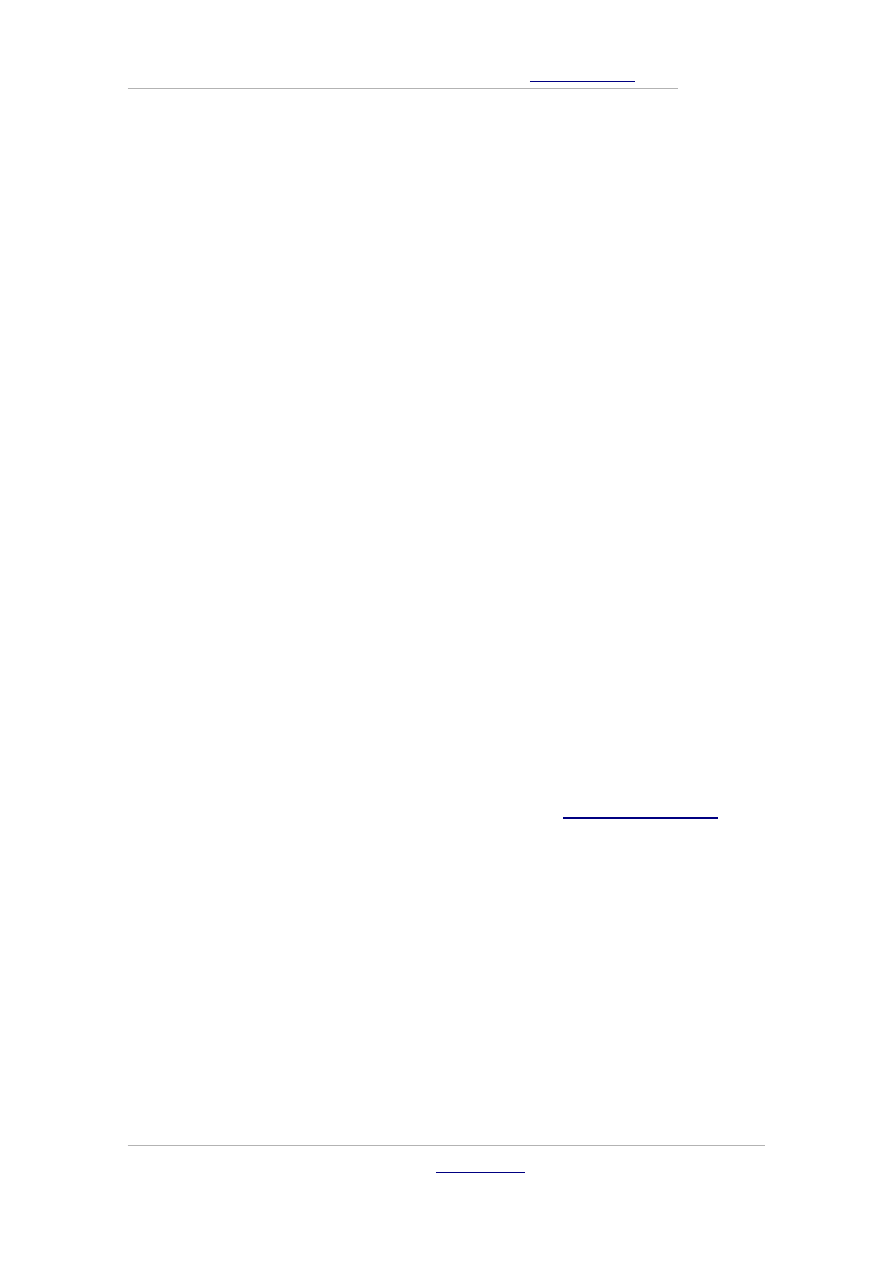
INTERNET W PRAKTYCE –
Tobiasz Maliński
●
str. 6
tualnej komunikacji z innymi, najczęściej ze swoimi bliskimi
znajdującymi się poza granicami kraju. Sam dotychczas byłem przy-
zwyczajony do emerytów wrogo nastawionych do komputeryzacji, co
swoim zachowaniem potwierdzały osoby z mojego otoczenia, będące
w takim wieku. Zostałem jednak miło zaskoczony, czytając takie oto
wypowiedzi:
Jestem babcią, a komputer towarzyszy mi każdego dnia. Wszyst-
kiego uczę się sama, korzystając z pism komputerowych, np. „Kom-
puter Świat”.
Jestem emerytem i komputer dla mnie to nie jest żadna czarna ma-
gia. Komputerami zajmowałem się amatorsko od 1983 roku.
Mam 56 i jestem webmasterem. Nie jestem informatykiem z zawo-
du. Nauczyłem się sam kilka lat temu. Podobno robię dobre strony.
Jak sam widzisz, komputer nie jest tylko dla młodzieży – to jest mit,
który trzeba jak najszybciej obalić, bo szkodzi on seniorom, którzy
chcieliby poznać świat Internetu, ale wstydzą się o tym mówić albo
nie wiedzą, do kogo zwrócić się z prośbą o pomoc. Tym wszystkim,
którzy myślą inaczej (tzn. że komputer jest wyłącznie dla młodzieży),
pragnę przytoczyć fragment artykułu z serwisu
Ludzie starsi nie stanowią już marginesu społeczeństwa. W 2050
roku połowa ludności Europy osiągnie wiek emerytalny. W Polsce
w 2020 roku już co czwarty Polak będzie seniorem, a w 2035 – co
trzeci. Coraz częściej – z konieczności, ale i z własnej potrzeby – se-
niorzy pozostają aktywni zawodowo. Jednym z obszarów aktyw-
ności seniorów stał się Internet.
& Tobiasz Maliński
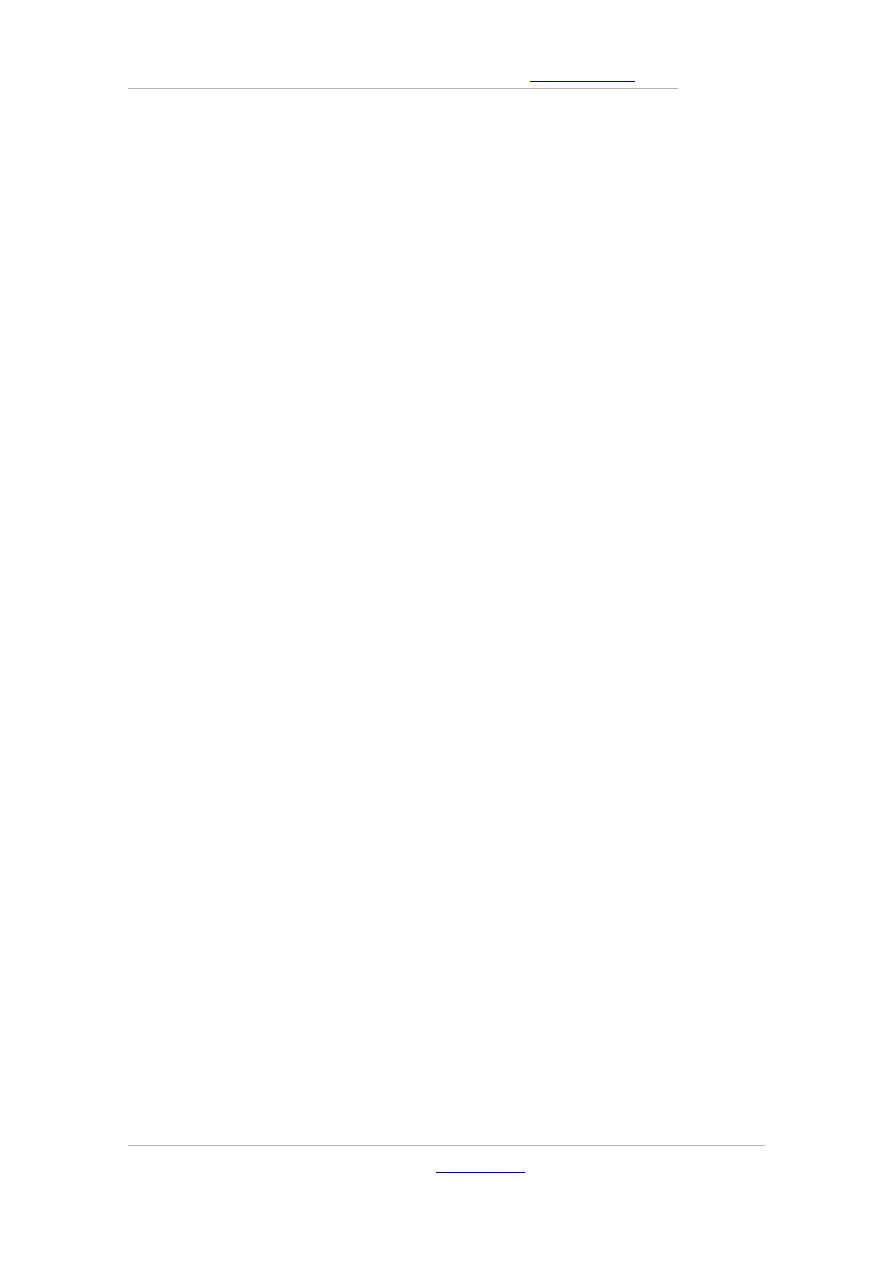
INTERNET W PRAKTYCE –
Tobiasz Maliński
●
str. 7
Czy wobec tego ludzie młodzi powinni zacząć się obawiać inwazji se-
niorów? Skądże! Zamiast tego – powinni wykazać więcej zrozumie-
nia i korzystając ze swoich umiejętności, pomóc wdrożyć się ludziom
w Twoim wieku w świat nowych technologii, a w szczególności Inter-
netu. Prawda jest taka, że my, ludzie młodzi, od razu urodziliśmy
w epoce informacyjnej, dlatego łatwiej nam było zapoznać się z no-
wymi technologiami, a Ty, seniorze, musisz po prostu nauczyć się
obcować z wirtualnym światem na co dzień, tak jakbyś uczył się no-
wego przedmiotu w szkole
. No tak, tylko że półki w księgarniach
uginają się od szkolnych podręczników, natomiast brak jest publika-
cji przeznaczonych dla osób 50+. Cóż... można by powiedzieć, że ży-
cie jest okrutne i że musisz jeszcze trochę poczekać na nadejście tych
lepszych czasów... Ale można też zacząć działać i sprawić, że zawiło-
ści współczesności staną się zupełnie jasne.
Postanowiłem napisać tę książkę dla takich osób jak Ty, drogi senio-
rze, bo chcę wykorzystać swoją wiedzę i umiejętności, aby pomóc Ci
w zrozumieniu wirtualnego świata – inaczej niż czynią to autorzy
standardowych poradników komputerowych. Tego typu publikacje
są zazwyczaj napisane przy użyciu żargonu informatycznego, co sku-
tecznie utrudnia ich zrozumienie – nie ma przecież nic gorszego niż
opisywanie łatwych zagadnień skomplikowanymi słowami. Zgodzisz
się chyba ze mną, że nie istnieje łatwy i trudny w zrozumieniu mate-
riał, tylko proste i zawiłe słowa użyte do przedstawienia danego pro-
blemu – w tej książce używam wyłącznie tych pierwszych. Sam bar-
dzo nie lubię, kiedy nauczyciele lub wykładowcy specjalnie kompli-
kują materiał, używając trudnych do zrozumienia pojęć tylko po to,
by sprawić, żeby ktoś miał pod górkę, dlatego też wszystkie zagadnie-
nia wytłumaczyłem „na chłopski rozum”. Zakładam przy tym, że po-
siadasz elementarne umiejętności obsługi komputera (NIE Interne-
tu), których brak uniemożliwiłby Ci pełne zrozumienie kolejnych
rozdziałów.
& Tobiasz Maliński
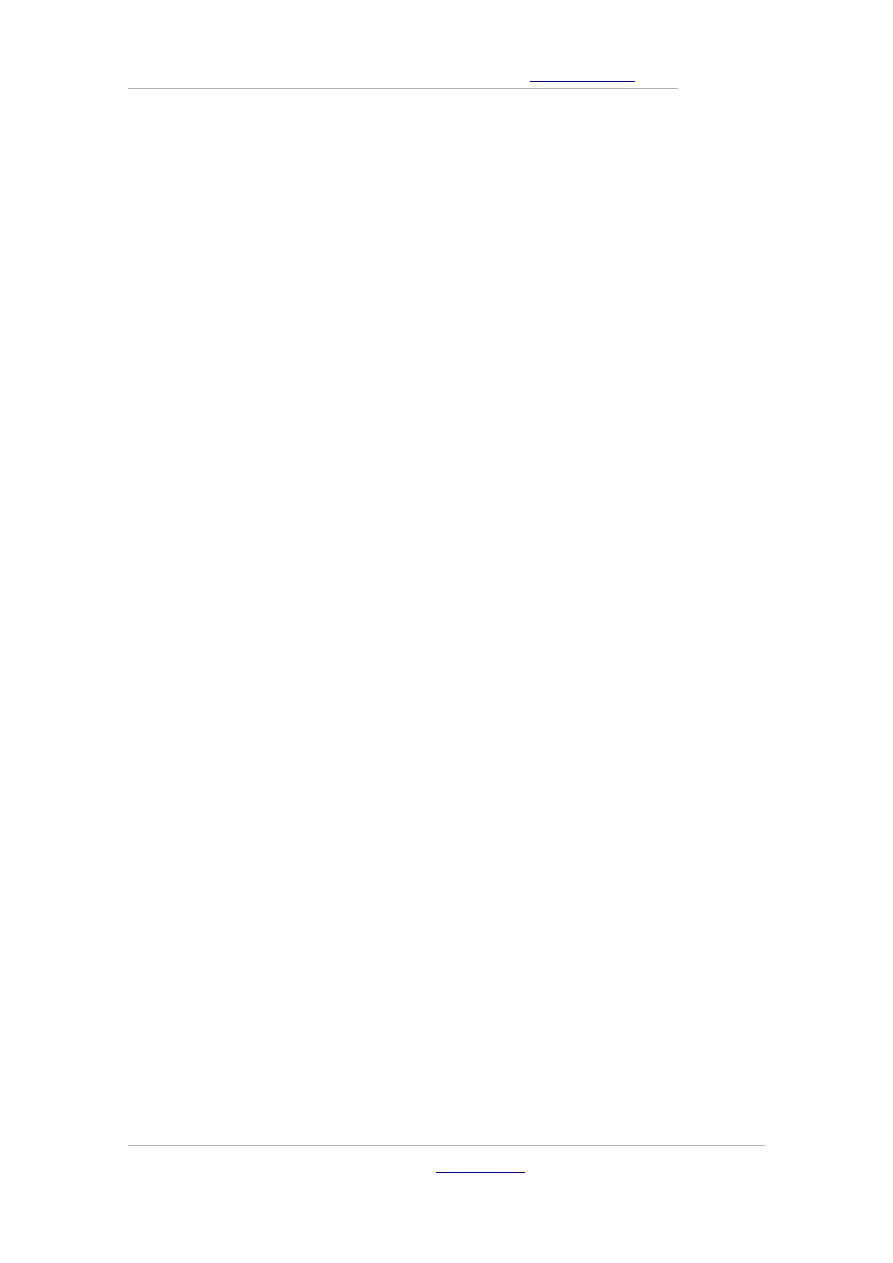
INTERNET W PRAKTYCE –
Tobiasz Maliński
●
str. 8
W tekście publikacji skupię się przede wszystkim na podstawach
funkcjonowania w wirtualnym świecie. Najpierw opiszę, jak rozpo-
cząć korzystanie z Internetu, czyli wszystkie aspekty związane z ob-
sługą internetowych przeglądarek, po czym przejdę do szczegółowe-
go omówienia pozostałych zagadnień, a najważniejszymi będą: ob-
sługa komunikatorów (takich jak Gadu-Gadu czy Skype), dzielenie
zasobów (wysyłanie zdjęć, filmów, mp3), korzystanie z forów oraz
chatów i wiele, wiele innych, o których na razie nie będę pisać, żeby
nie zdradzać Ci wszystkiego. Już teraz, seniorze, mogę zagwaranto-
wać Ci, że w stu procentach zrozumiesz omawiane tu treści, jednak
nie mogę zapewnić Cię, że w stu procentach wykorzystasz zdobyte
informacje, bo tylko od Twojego zaangażowania zależy, czy sukce-
sywnie i skutecznie będziesz wdrażał nabytą wiedzę w życie. Samo
przyswojenie materiału nie da Ci pełnej satysfakcji i umiejętności,
lecz uczyni z Ciebie jedynie teoretyka. Pamiętaj, że jeśli czegoś nie
robisz, to nie potrafisz tego.
To tyle słowem wstępu. Dalsze rozpisywanie się byłoby bezcelowe –
nie wniosłoby niczego konkretnego do Twojego życia. Nie chcę mar-
nować Twojego cennego czasu, który lepiej spożytkujesz, gdy prze-
znaczysz go na lekturę pierwszego rozdziału.
& Tobiasz Maliński
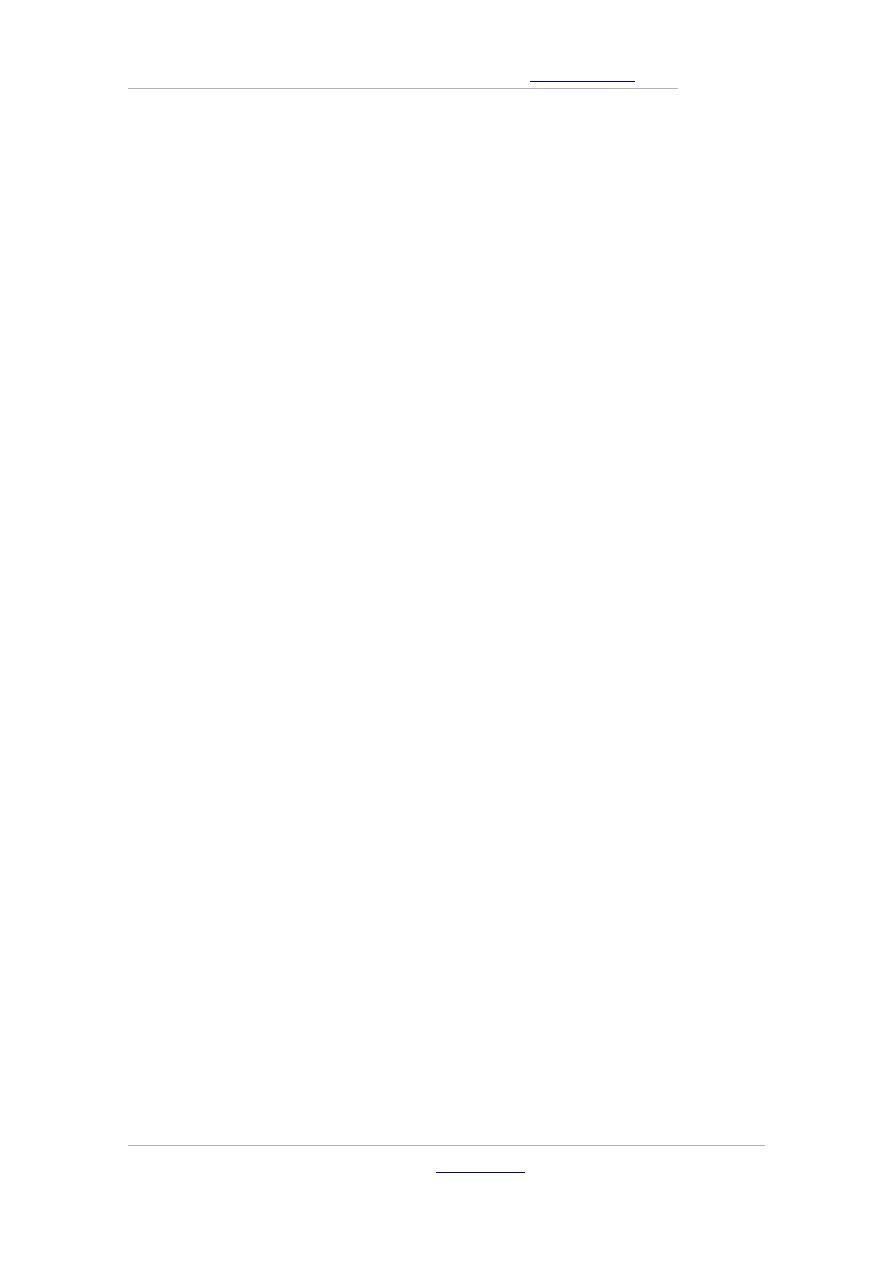
INTERNET W PRAKTYCE –
Tobiasz Maliński
●
str. 9
1.
1.
Zrozumieć świat wirtualny
Zrozumieć świat wirtualny
Pełne funkcjonowanie w Internecie wiąże się nie tylko z umiejętno-
ścią obsługi komunikatorów, przeglądarki czy wyszukiwarek, ale też
ze zrozumieniem mechanizmu działania globalnej sieci. Jeżeli masz
zamiar, seniorze, stać się internautą z prawdziwego zdarzenia, mu-
sisz poświęcić trochę czasu na zrozumienie zasady działania Interne-
tu jako sieci komputerowej. Oczywiście możesz ten rozdział pominąć
i od razu przejść do zapoznania się z praktyczną wiedzą, tylko zasta-
nów się, co Ci przyjdzie z tego, że będziesz potrafił np. wysyłać listy
elektroniczne, jeśli nie będziesz w stanie zrozumieć, jak to się dzieje,
że docierają one do odbiorcy w kilka sekund. Przejdźmy zatem do
sedna.
Sieci komputerowe
Jak już wspomniałem, Internet jest siecią komputerową. Sieć kom-
puterowa jest zespołem komputerów pracujących w grupie, połączo-
nych na różne sposoby (konfiguracje połączeń komputerów sieci na-
zywa się fachowo topologią), które mogą się ze sobą komunikować.
W najprostszym przypadku sieć można porównać do prymitywnych
lampek choinkowych, które połączone są jedna z drugą, a awaria jed-
nej lampki unieruchamia wszystkie pozostałe. Prąd w takich lamp-
kach płynie przez każdą z osobna, zanim dotrze do ostatniej – i na
odwrót. Jeśli zechcesz przesłać jakiekolwiek dane do użytkownika
znajdującego się na końcu sieci lub z końca na początek, będę one
musiały „przewędrować” po kolei przez każdy komputer, zanim do-
trą do ostatecznego adresata. Zatem uszkodzenie jednego stanowiska
& Tobiasz Maliński
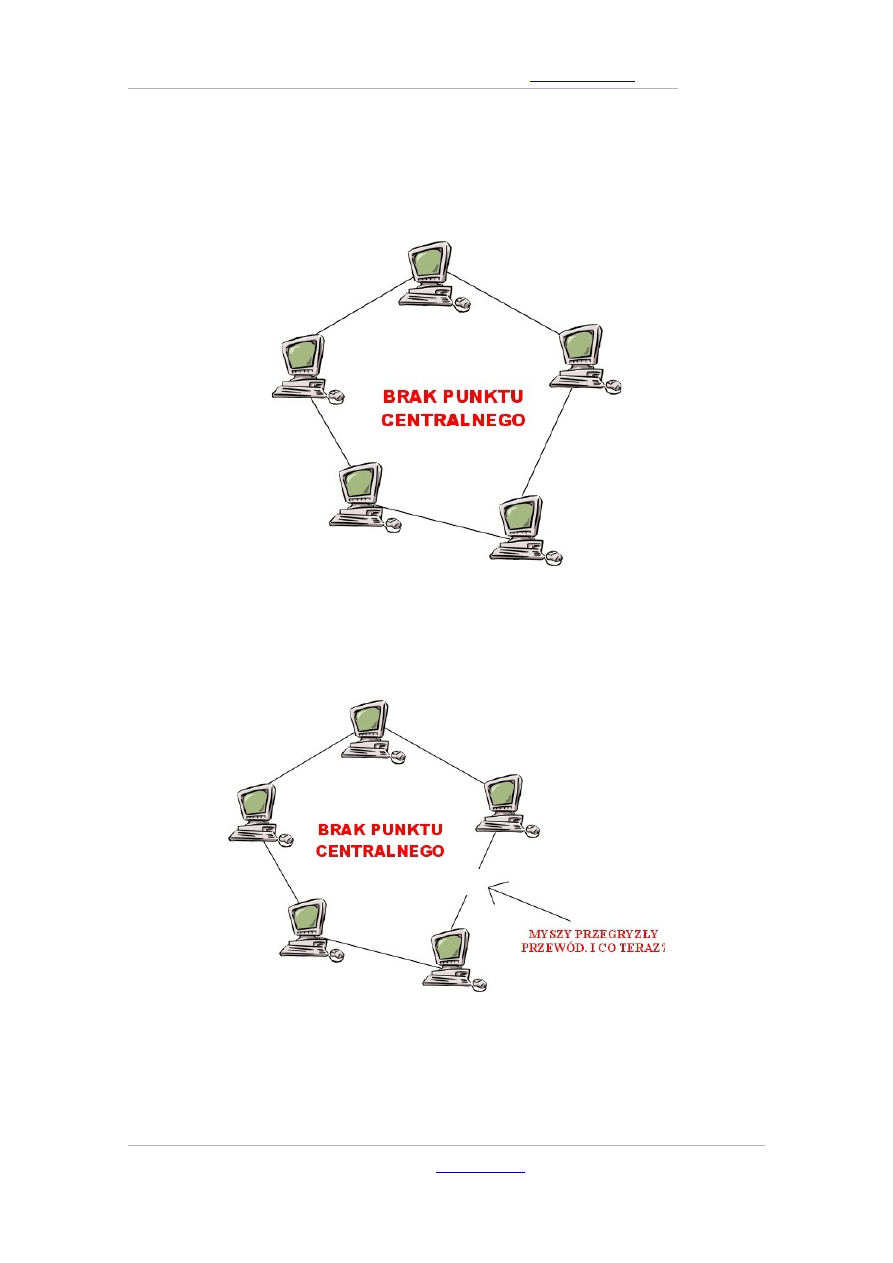
INTERNET W PRAKTYCE –
Tobiasz Maliński
●
str. 10
będzie wiązało się z wyłączeniem z działania wszystkich pozostałych
maszyn. Poniższa ilustracja przedstawia opisywany problem:
Rysunek 1.1
Każde stanowisko działa wedle własnego uznania, musi być wyposażone we
w pełni funkcjonalne programy i zabezpieczenia. Jest to rozwiązanie bardzo
mało odporne na awarie oraz mało wydajne ekonomicznie.
Rysunek 1.2
Wystarczy, że niesforny gryzoń przegryzie okablowanie, żeby do czasu
rozwiązania problemu sieć musiała zostać wyłączona.
& Tobiasz Maliński
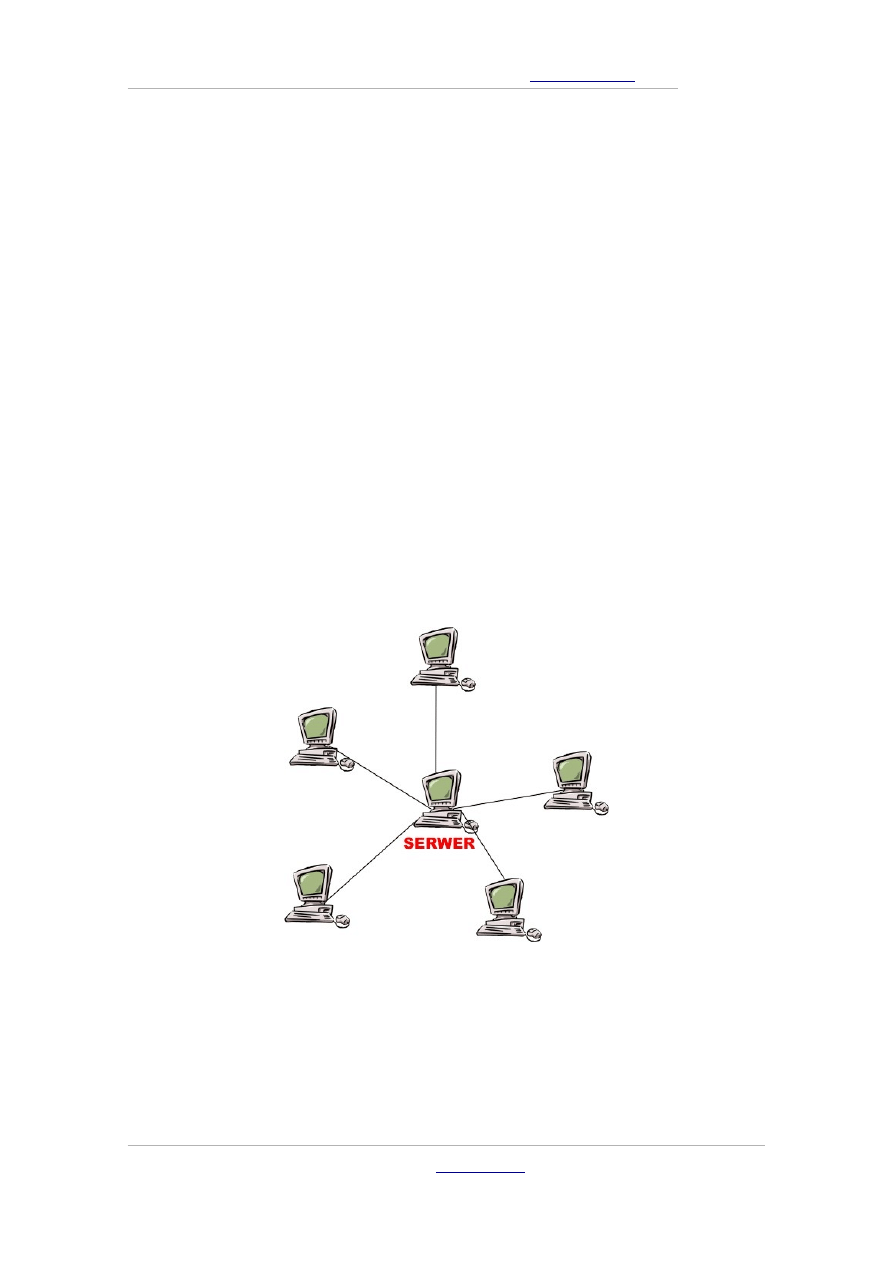
INTERNET W PRAKTYCE –
Tobiasz Maliński
●
str. 11
Obecnie jednak mamy do czynienia z lampkami, które mogą działać
nawet z kilkoma przepalonymi lub brakującymi żarówkami. Również
sieć komputerowa działająca na zasadzie nowocześniejszych lampek
choinkowych jest o wiele wydajniejsza niż ta pierwsza. W takim
przypadku zainfekowanie wirusem jednej maszyny nie musi wcale
oznaczać awarii całej sieci, gdyż odpowiednio wcześnie odłączony
komputer nie będzie zakłócał pracy pozostałych. Bardzo ważną róż-
nicą między opisywanymi rodzajami sieci jest sposób zarządzania ich
działaniem. W pierwszym przypadku brakuje czegoś odpowiedzial-
nego za koordynację działania sieci – każdy komputer sobie rzepkę
skrobie. To trochę tak, jakby człowiek był w stanie żyć bez głowy i nie
miał kontroli nad poszczególnymi częściami ciała, które same robiły-
by, co by chciały. Drugi przypadek sieci to już człowiek z głową, któ-
rej funkcję pełni centralny komputer, zwany serwerem. Spójrz na po-
niższe ilustracje:
Rysunek 1.3
Taka konstrukcja daje możliwość przechowywania głównych programów oraz
danych w jednym centralnym miejscu, dzięki czemu są one dostępne dla
wszystkich użytkowników sieci.
& Tobiasz Maliński
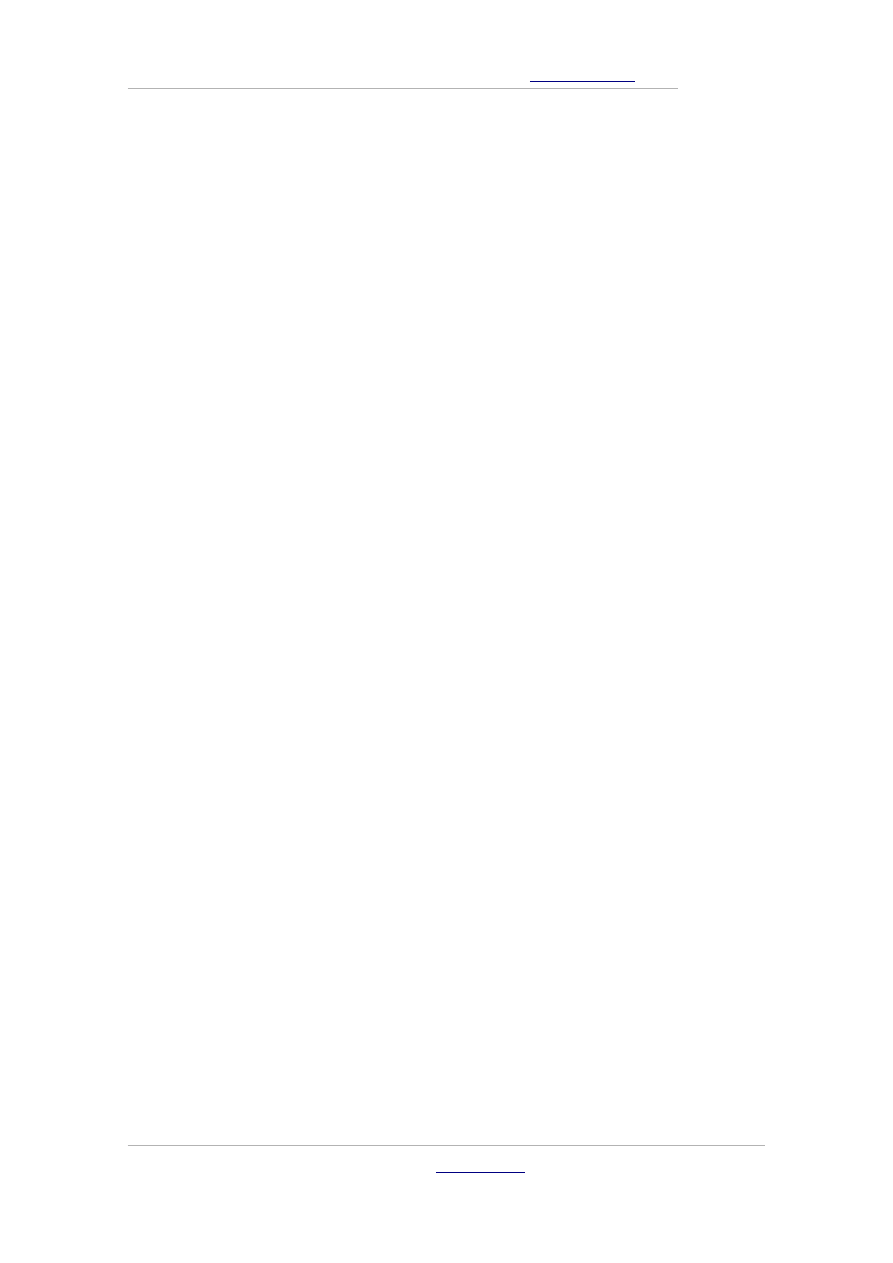
INTERNET W PRAKTYCE –
Tobiasz Maliński
●
str. 12
Na serwerze, podobnie jak w głowie, znajdują się wszystkie potrzeb-
ne innym maszynom dane, o które muszą one „poprosić” komputer
centralny. Po otrzymaniu „prośby” serwer wysyła poszczególnym
komputerom dane, o które one „prosiły”. W zależności od liczby
„próśb” poszczególnych komputerów, dane przesyłane są wolniej lub
szybciej – mówimy, że serwer jest mało obciążony lub bardzo obcią-
żony. Należy zwrócić uwagę, że szybkość wysyłania informacji jest
uzależniona nie tylko od ilości „próśb” kierowanych do serwera, ale
też od sposobu połączenia komputerów z centralną maszyną. Sposób
połączenia to rodzaj kabli fizycznie użytych przy konstrukcji sieci,
który charakteryzuje się określoną przepustowością (dalej będę okre-
ślał przepustowość jako szerokość danego połączenia, przez które
przepływają informacje; wygodnie jest wyobrazić sobie łącze siecio-
we jako rurę, a informacje jako wodę – im większą średnicę ma rura,
tym więcej wody może nią popłynąć). Główne komputery w sieci są
zazwyczaj połączone najszerszymi łączami, natomiast cała reszta nie-
co węższymi. Im węższe łącze, tym wolniej przepływają wspomniane
listy elektroniczne oraz jakiekolwiek inne zasoby – zdjęcia, filmy,
muzyka.
W tym miejscu możesz się zacząć zastanawiać, jak to jest, że zasoby
i informacje mogą zmieścić się w pojedynczym kablu. Wyjaśnienie
tego problemu wymagałoby sporo czasu, dlatego ograniczę się do po-
równania przesyłania danych kablami do nowego środka lokomocji
(nie przeznaczonego niestety dla ludzi), który jest o wiele szybszy niż
samochody i samoloty. Samochód podczas jazdy napotyka na swojej
drodze przeszkody, przez które musi zwalniać, aby się z nimi nie zde-
rzyć, natomiast jedynym ograniczeniem samolotu jest opór powie-
trza. W obydwu przypadkach występują jakieś niekorzystne warunki,
które przeszkadzają w szybkości podróży bądź przelotu. Tylko i wy-
łącznie na potrzeby zrozumienia pewnych treści chciałbym, abyś
& Tobiasz Maliński
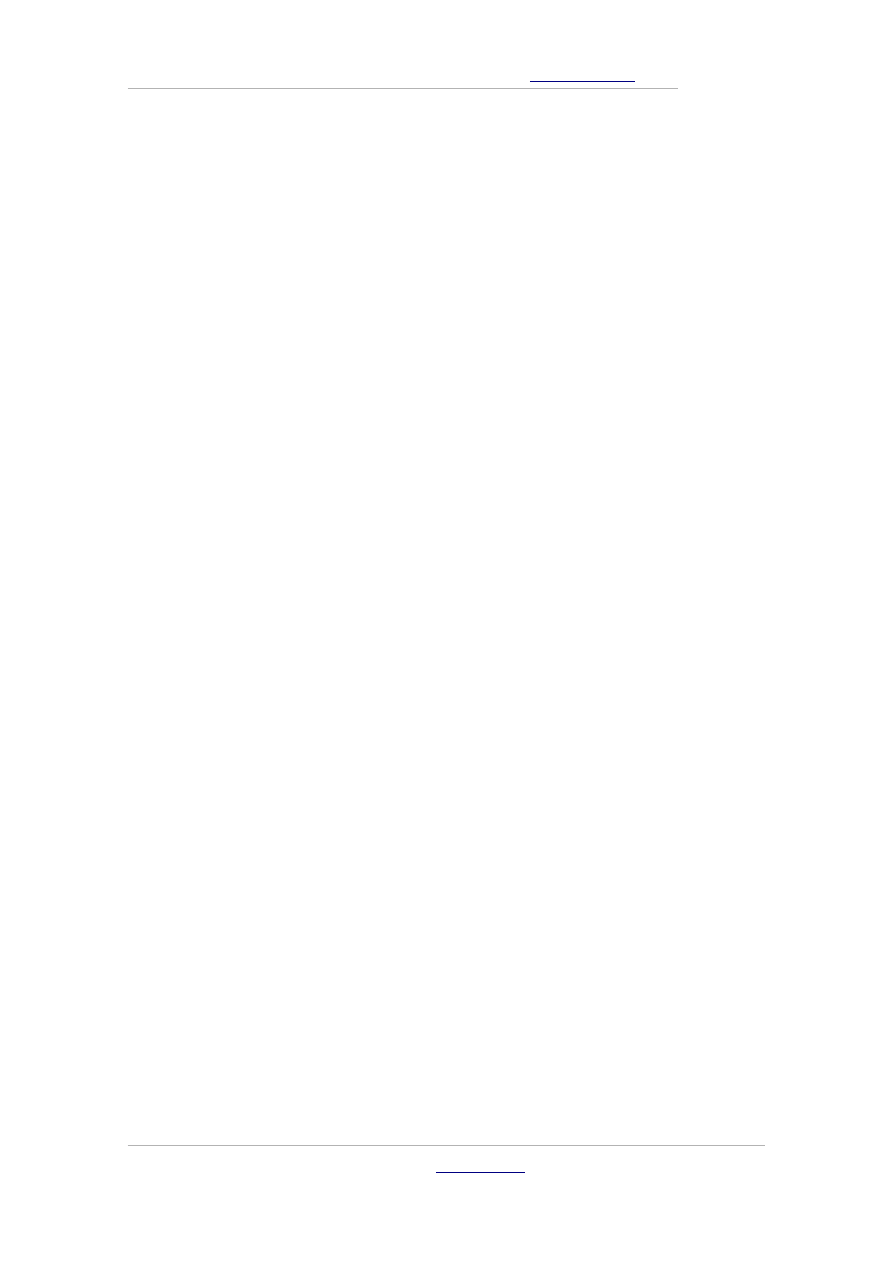
INTERNET W PRAKTYCE –
Tobiasz Maliński
●
str. 13
przyjął, że informacje, które płyną kablami, poruszają się bez oporu,
dlatego są w stanie tak szybko dotrzeć do adresata.
Sieci komputerowe są naprawdę obszernym tematem, któremu po-
święcono wiele książek. Mam nadzieję, że do tego miejsca udało Ci
się, w mniejszym lub większym stopniu, zrozumieć ich działanie. Nie
martw się, jeśli nadal nie czujesz się zbyt pewnie w tej tematyce, nie
musisz jej wcale znać, aby móc korzystać z Internetu. Możesz jednak
sobie pogratulować, ponieważ odważyłeś się na zaznajomienie z wie-
dzą, której przeważająca część polskich seniorów się boi lub twierdzi,
że nie jest im ona do niczego przydatna. Zapoznanie się z nią miało
na celu jedynie poszerzenie Twojego postrzegania nowoczesnych
sposobów komunikowania się.
Cegiełka do cegiełki – i wybudujemy dom
Opisane wcześniej sieci mają tę właściwość, że mogą łączyć się mię-
dzy sobą. Bez sensu byłoby budować większe kompleksy, dołączając
do nich jedynie pojedyncze komputery. Z wykorzystaniem routerów
można przyłączać do jednej sieci inną. Router jest urządzeniem
funkcjonującym na zasadzie bramy ze stojącymi przy niej strażnika-
mi, którzy wpuszczają i wypuszczają wyłącznie pożądanych gości.
Dana sieć może mieć kilka routerów (bram), które powinny być do-
brze strzeżone, bo intruz z łatwością dostanie się do słabo zabezpie-
czonej sieci, ale nie będzie chciał jej równie łatwo opuścić.
Gdy połączysz dwie sieci, będziesz miał jedną większą, dołączając ko-
lejną, będziesz powodował rozrastanie się Twojego „królestwa”. Przy
następnych będziesz mógł powiedzieć, że rośniesz w siłę, aż wreszcie
stwierdzisz, że jesteś panem wirtualnego świata, który ktoś nazwał
Internetem. Budując dom, wykorzystujesz pojedyncze cegły, będące
& Tobiasz Maliński
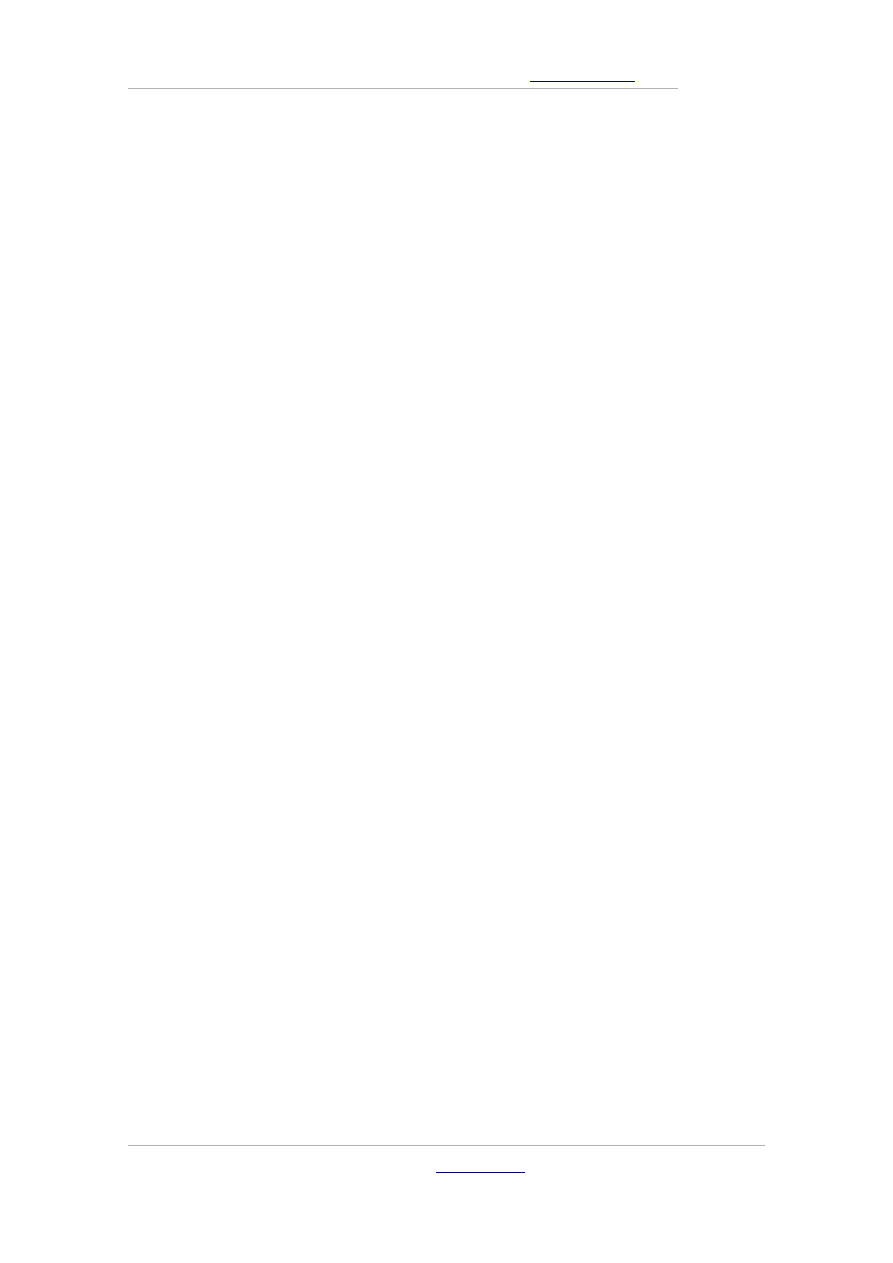
INTERNET W PRAKTYCE –
Tobiasz Maliński
●
str. 14
podstawowym składnikiem budowlanym – budując większe sieci,
w tym Internet, wykorzystujesz pojedyncze konstrukcje sieciowe,
złożone z cegiełek zwanych komputerami osobistymi (PC).
Powiedzenie „ziarnko do ziarnka, a zbierze się miarka” sprawdza się
również w tym przypadku.
Internet jest zatem „królestwem” w wirtualnej przestrzeni, które
w swoim głównym zamyśle niczym nie różni się od realnego pań-
stwa. Mieszkańcami tego „królestwa” są internauci, a każdy z nich
przynależy do jakiejś jednostki organizacyjnej. Staje się jej członkiem
za sprawą wykupienia usługi u lokalnego dostawcy Internetu. W rze-
czywistym świecie taką jednostką jest miasto. Lokalni operatorzy po-
łączeni są z innymi lokalnymi dostawcami usług, wspólnie tworząc
internetowe powiaty i województwa, które łącząc się z innymi, orga-
nizują się w wirtualne państwo. Ogół takich państw tworzy Internet.
Fizyczne rozmieszczenie jednostek wirtualnych pokrywa się z obsza-
rem administracyjnym kraju, w którym dane komputery się znajdu-
ją.
O ile do podróży między krajami potrzebujesz wizy lub paszportu,
o tyle wirtualne podróże nie stawiają przed Tobą takich wymagań.
Wyjątkiem są jednak serwisy społecznościowe, informacyjne lub
strony o ograniczonym dostępie, które często wymagają podania ha-
sła do określonych zawartości (czasami hasła są płatne). W większo-
ści przypadków możesz bez większych ograniczeń poruszać się po
dostępnych dla wszystkich zakątkach Internetu, co nie zawsze jest
jednak bezpieczne.
& Tobiasz Maliński
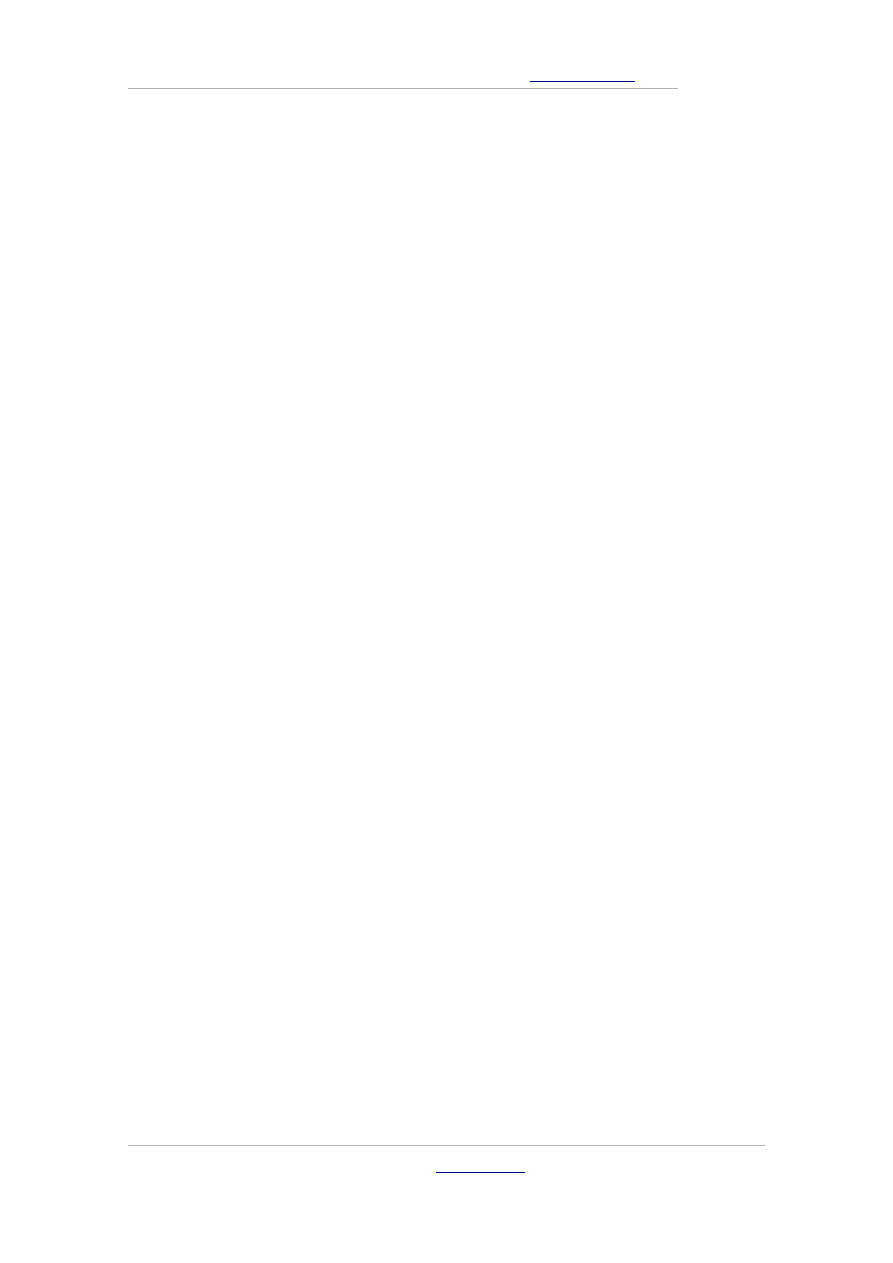
INTERNET W PRAKTYCE –
Tobiasz Maliński
●
str. 15
Kilka słów o życiu w wirtualnym świecie
Chadzając wieczorami po swojej okolicy, nieraz przeżyłeś sytuacje
mrożące krew w żyłach, których za wszelką cenę unikasz w dalszym
życiu. Surfując (tj. podróżując) po Internecie, często spotkasz się
z podobnymi niebezpieczeństwami. Będziesz mógł się o wiele pro-
ściej przed nimi ustrzec niż przed chwilami grozy w świecie realnym.
Internetowe zabezpieczenia, w odróżnieniu od rzeczywistych, nie bę-
dą wymagały od Ciebie tężyzny fizycznej czy zapisania się na kurs
sztuk walki, tylko instalacji odpowiednich programów zabezpieczają-
cych, które wszystko zrobią za Ciebie. Jedynym Twoim obowiązkiem
będą aktualizacje, o których opowiem później.
Spacery po mieście zmuszają Cię również do noszenia odpowiednie-
go stroju. Nie możesz pokazać się publicznie nago albo w dziwacz-
nym ubraniu, bo odpowiednie służby bez zastanowienia mogłyby się
Tobą zainteresować. Podobnie wyglądają internetowe obyczaje.
W tym świecie ubiorem będą odpowiednie programy znajdujące się
w Twoim komputerze:
a) przeglądarka internetowa, bez której nie mógłbyś w ogóle się do-
stać do wirtualnej rzeczywistości;
b)komunikator internetowy, który pozwoli Ci kontaktować się ze
znajomymi tylko za pomocą słów pisanych;
c) program komunikacyjny umożliwiający pogaduszki z wykorzysta-
niem dźwięku i obrazu;
d)programy pełniące rolę narzędzi do samoobrony: oprogramowanie
antywirusowe i firewalle (firewall – ściana ogniowa).
Posiadanie samej przeglądarki być może okaże się dla Ciebie zupeł-
nie wystarczające, bo – jak się dalej przekonasz – Internet sam w so-
& Tobiasz Maliński
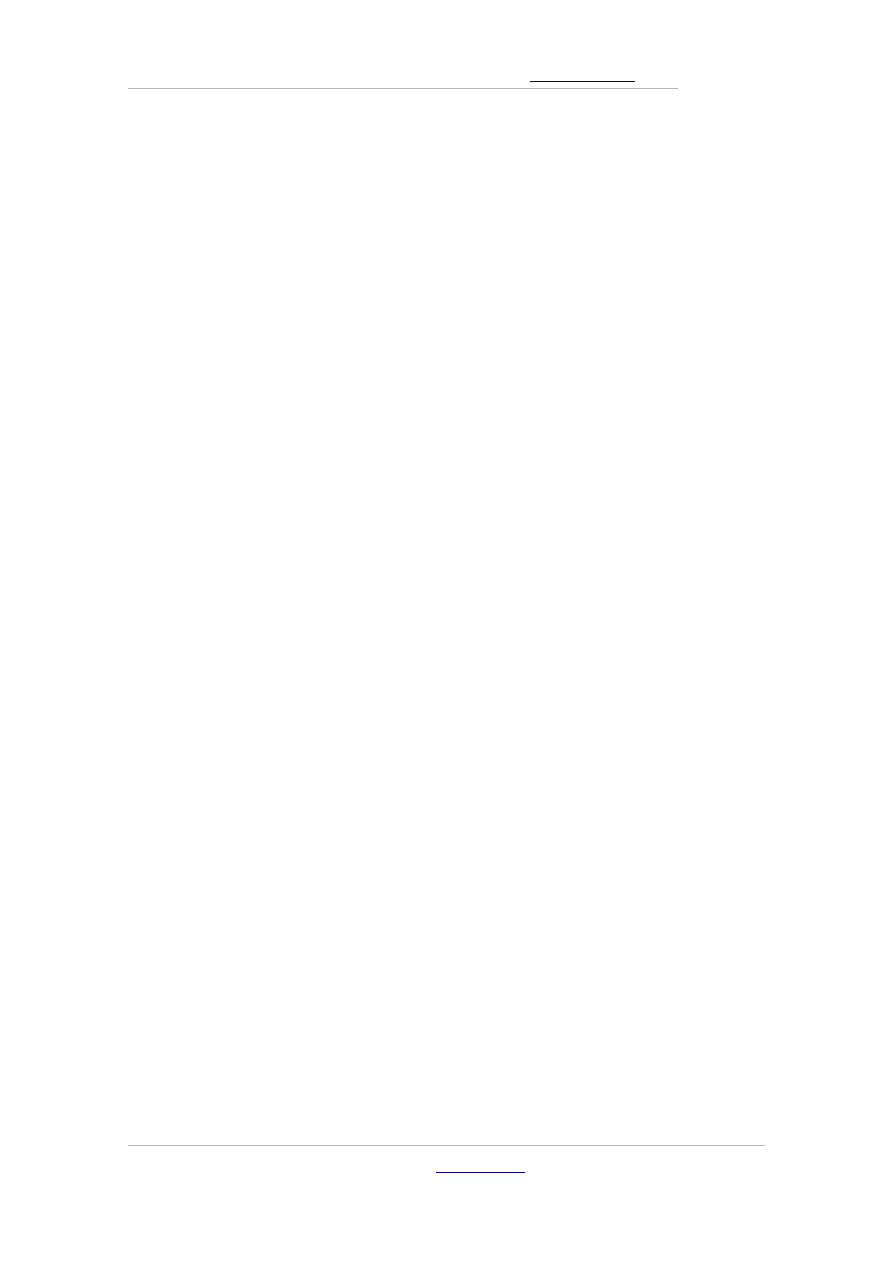
INTERNET W PRAKTYCE –
Tobiasz Maliński
●
str. 16
bie udostępnia niezliczoną ilość rozwiązań zastępujących wyżej
wymienione programy:
a) chaty zamiast komunikatorów;
b)fora i grupy dyskusyjne;
c) serwisy internetowe oferujące sprawdzanie komputerów w poszu-
kiwaniu wirusów;
d)wyszukiwarki służące do odnajdywania stron o żądanej tematyce
i wiele, wiele innych, które poznasz już niebawem. Tymczasem za-
praszam Cię do kolejnego rozdziału, poświęconego podstawowemu
narzędziu, bez którego surfowanie w Internecie nie byłoby możliwe.
& Tobiasz Maliński
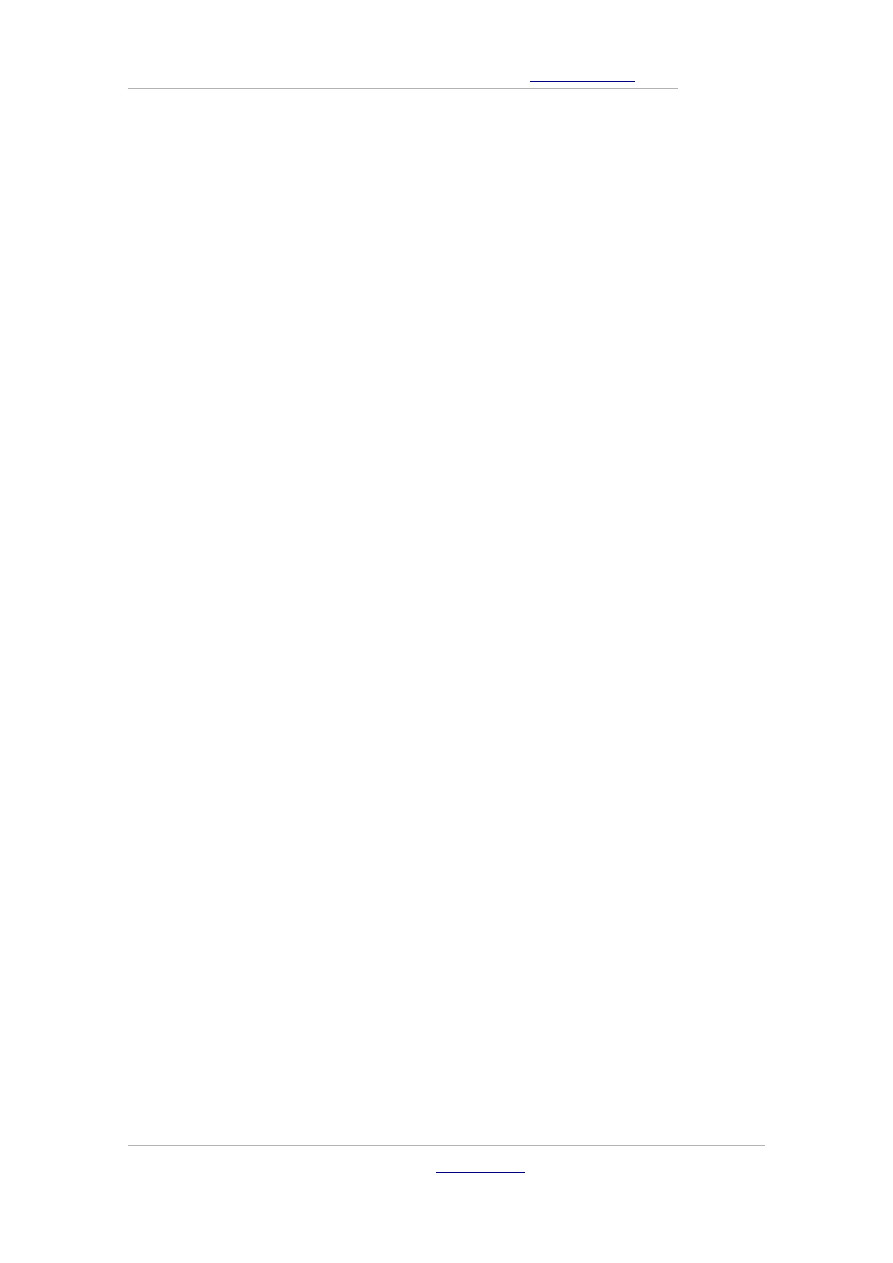
INTERNET W PRAKTYCE –
Tobiasz Maliński
●
str. 17
2.
2.
Internetowe drzwi wejściowe
Internetowe drzwi wejściowe
Chcąc dostać się do swojego domu albo mieszkania, musisz zazwy-
czaj skorzystać z drzwi wejściowych. Jedne są mocne i masywne,
a inne zbudowane z dykty, którą z łatwością można uszkodzić. Bez-
pieczeństwo domostwa jest więc w dużej mierze uzależnione od ro-
dzaju drzwi, które są wmontowane w futrynę, dlatego warto poświę-
cić im trochę uwagi, aby wybrać te w miarę najlepsze, choć nie za-
wsze wyglądające pięknie.
Czym jest przeglądarka?
Jest ona zwyczajnym programem, który służy do przeglądania stron
internetowych. W krótkim wstępie do tego rozdziału porównałem
przeglądarkę do drzwi wejściowych, gdyż spełnia ona praktycznie ta-
ką samą rolę jak one. Bez niej przeciętny użytkownik wirtualnego
świata nie posiadałby do niego pełnego dostępu. To jest trochę tak
jak z jazdą samochodem: kierowca nie musi się zbytnio interesować
działaniem poszczególnych modeli samochodów, ponieważ wie, że
każdy z nich uruchamiany jest poprzez przekręcenie kluczyka w sta-
cyjce, a prowadzenie maszyny możliwe jest dzięki zmianie biegów
oraz odpowiedniemu używaniu sprzęgła, gazu i hamulca. Przeglądar-
ka internetowa jest więc swoistym skrótem do wejścia w świat wirtu-
alny, bo gdyby nie ona, każdy użytkownik chcący przejrzeć jakąkol-
wiek stronę WWW musiałby posiadać całkiem sporą wiedzę progra-
mistyczną.
„A czym jest strona WWW?” – mógłbyś zapytać. Strona WWW jest
pojedynczym plikiem o rozszerzeniu *. htm lub *. html. Pliki z takimi
& Tobiasz Maliński
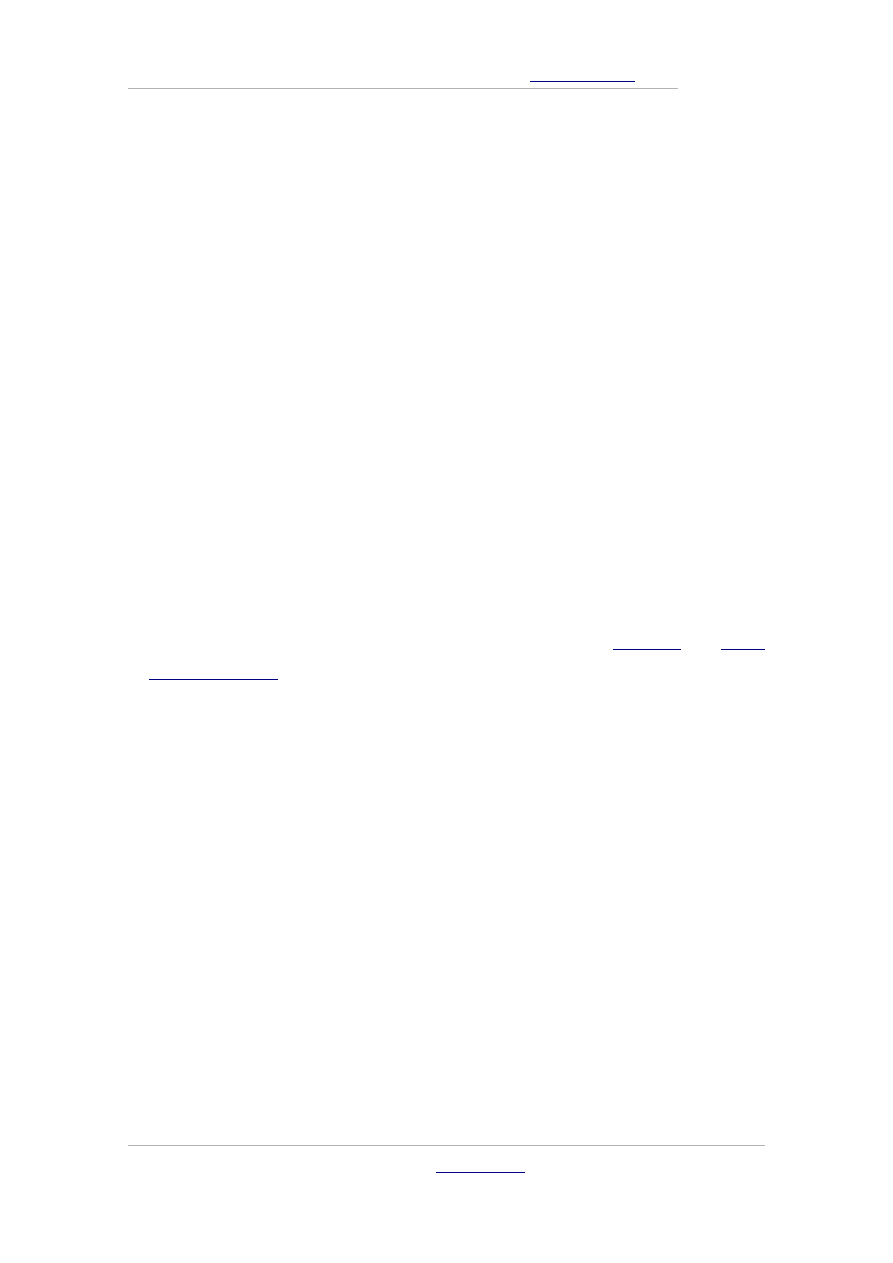
INTERNET W PRAKTYCE –
Tobiasz Maliński
●
str. 18
rozszerzeniami, jak i całe zespoły tych plików połączonych ze sobą,
nazywane są stronami internetowymi. Swoim wyglądem przypomi-
nają strony z gazety lub czasopisma, co wyjaśnia ich nazwę. Chciał-
bym, abyś zapamiętał, że strona WWW pełni w większości te same
funkcje, co standardowe czasopismo. Nie jest to regułą, ponieważ
w Internecie spotkasz się z przeróżnymi rodzajami stron, serwisów
czy portali, które nijak będą przypominały swoim wyglądem czasopi-
sma z kiosku Ruchu, ale w ogólnym zamyśle i tak będą odzwiercie-
dlały budowę tradycyjnych gazet. Każdy serwis internetowy posiada
stronę główną, którą śmiało możesz utożsamiać z okładką czasopi-
sma. Strona główna spełnia te same funkcje, co okładka – ma zachę-
cić odwiedzającego do zainteresowania się zawartością serwisu. Pod-
strony są odwzorowaniem poszczególnych stron – nie tylko w kwe-
stii wyglądu, ale i treści – tradycyjnych gazet. Podczas surfowania
możesz zetknąć się z następującymi kategoriami stron WWW:
a) z ogólnymi serwisami informacyjnymi, takimi jak
b)ze stronami domowymi, tj. prezentującymi kogoś lub czyjeś zain-
teresowania;
c) ze stronami hobbystycznymi;
d)z blogami – internetowymi pamiętnikami;
e) z forami dyskusyjnymi, będącymi miejscami publicznej wymiany
poglądów;
f) z serwisami informacyjnymi poświęconymi jednej tematyce.
Oczywiście wymieniłem tylko najczęściej spotykane rodzaje stron
WWW, oprócz nich z pewnością spotkasz całe mnóstwo innych ser-
wisów, będących połączeniem dwóch lub więcej z powyższych. Prak-
tycznie codziennie w sieci pojawiają się nowe rozwiązania techniczne
i graficzne, jeśli chodzi o strony WWW, dlatego dokonywanie szcze-
gółowych klasyfikacji jest bezcelowe, gdyż technika zbyt szybko po-
suwa się naprzód.
& Tobiasz Maliński
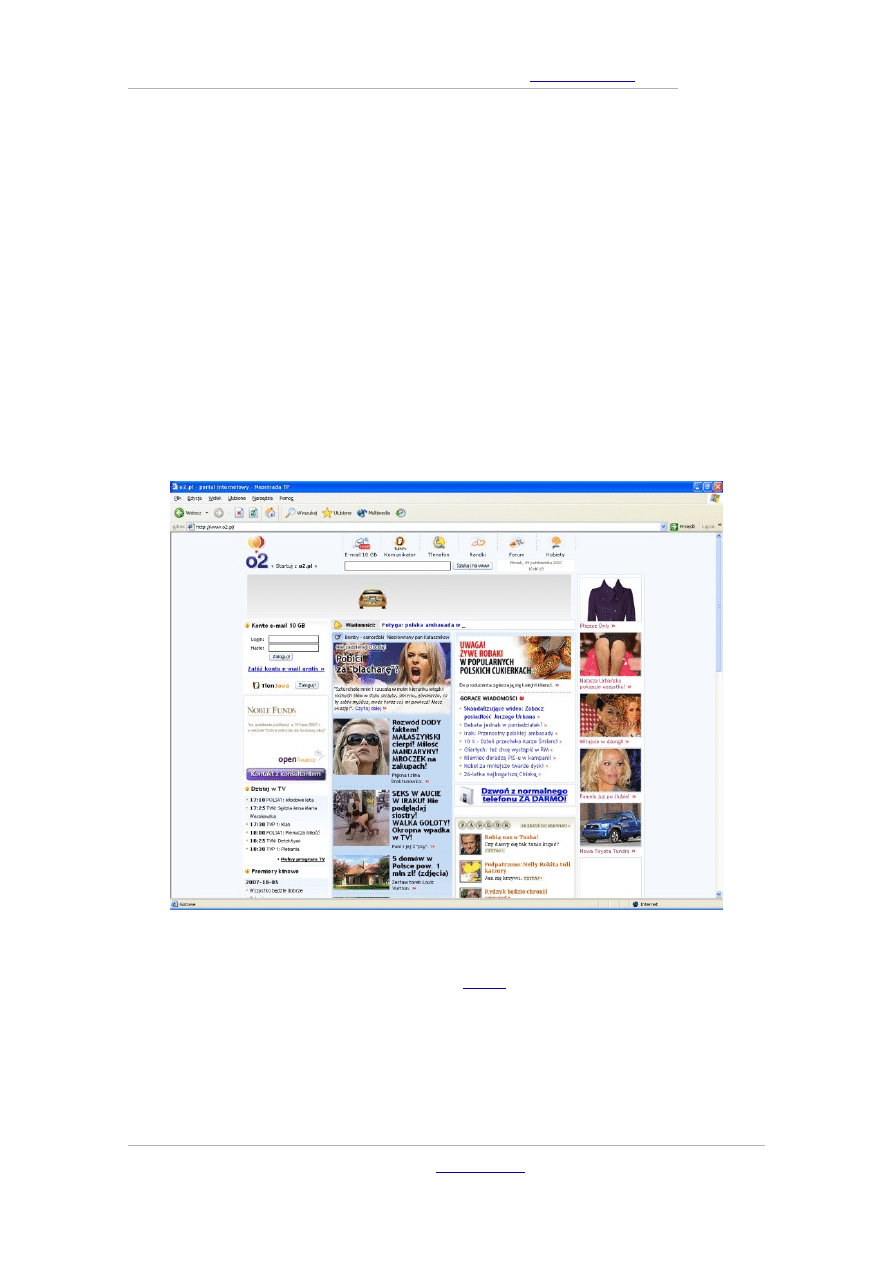
INTERNET W PRAKTYCE –
Tobiasz Maliński
●
str. 19
Czołowe produkty
Do niedawna dwoma wiodącymi przeglądarkami na rynku były In-
ternet Explorer oraz Netscape Navigator, a od jakiegoś czasu użyt-
kownicy mają do dyspozycji również Operę oraz Firefoksa. Każdy
z tych produktów działa na takich samych zasadach – pomimo róż-
nic w wyglądzie zewnętrznym. Zaznajomienie się z jedną przeglądar-
ką sprawi, że pozostałe trzy nie będą sprawiały Ci żadnych proble-
mów w obsłudze. Spójrz na kolejne zrzuty ekranów wspomnianych
modeli przeglądarek:
Rysunek 2.1
Przykład strony głównej serwisu
W początkach rozwoju komputerów i Internetu Microsoft był kon-
cernem monopolistycznym, co pozwoliło mu na zdominowanie ryn-
ku nowoczesnych technologii swoim innowacyjnym, jak na tamte
& Tobiasz Maliński
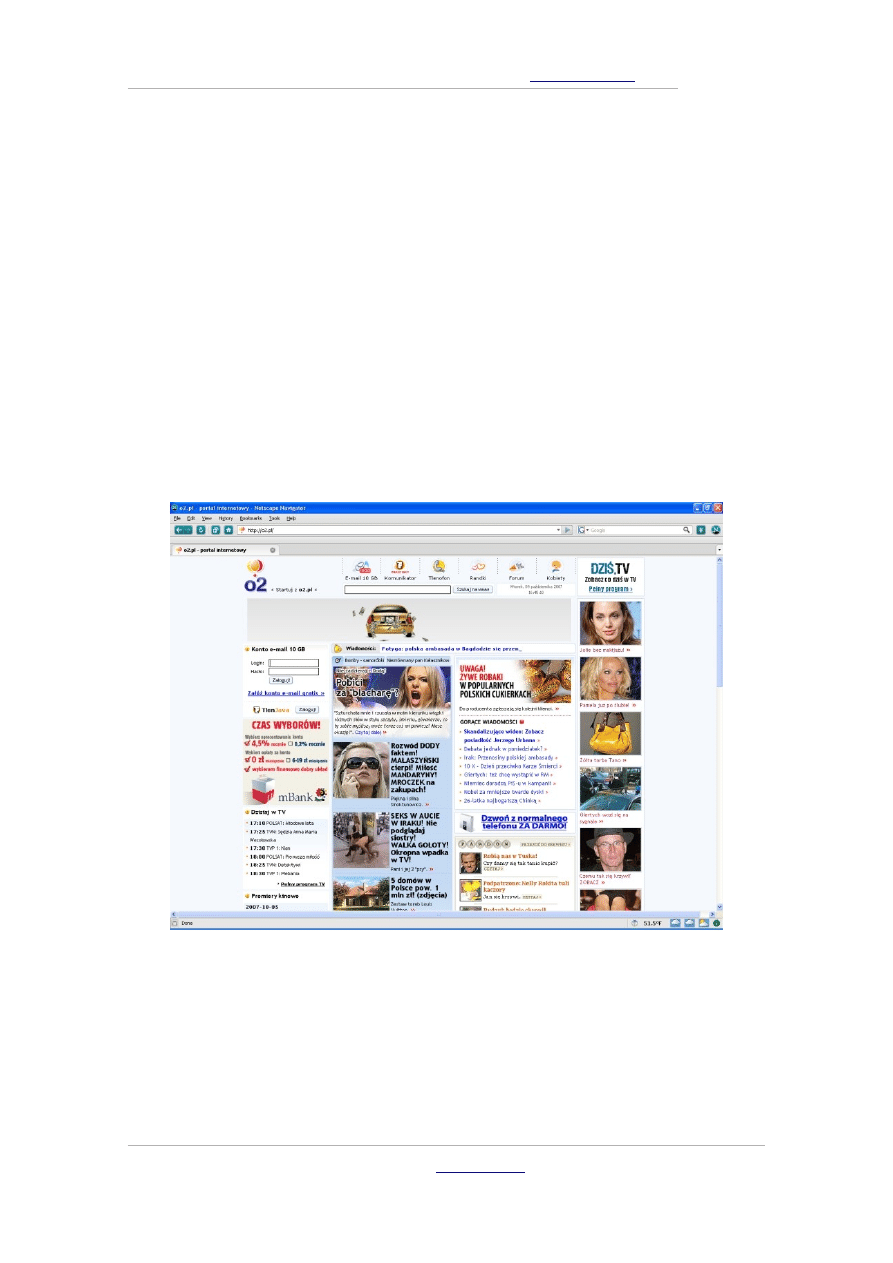
INTERNET W PRAKTYCE –
Tobiasz Maliński
●
str. 20
czasy, systemem operacyjnym Windows. Jest to system oparty na
okienkach, co w głównej mierze zdecydowało, i nadal decyduje, o je-
go popularności i przyjazności. Jako że Internet Explorer jest też
produktem Microsoftu, koncern postanowił dołączyć go jako stały
składnik do każdej wersji swojego systemu. Użytkownicy – chcąc nie
chcąc – muszą tolerować automatyczną instalację tej przeglądarki
wraz z systemem operacyjnym, mimo że jest ona najmniej funkcjo-
nalna i najmniej bezpieczna spośród wszystkich produktów dostęp-
nych na rynku. Na szczęście czasy wyłącznego monopolu Microsoftu
już się skończyły, co zresztą docenia coraz większa rzesza internau-
tów, wybierając konkurencyjne programy.
Rysunek 2.2
Ta sama strona w Netscape Navigatorze.
Netscape Navigator był pierwszym naprawdę poważnym konkuren-
tem Internet Explorera. Ten produkt jest o wiele bardziej przyjazny
& Tobiasz Maliński
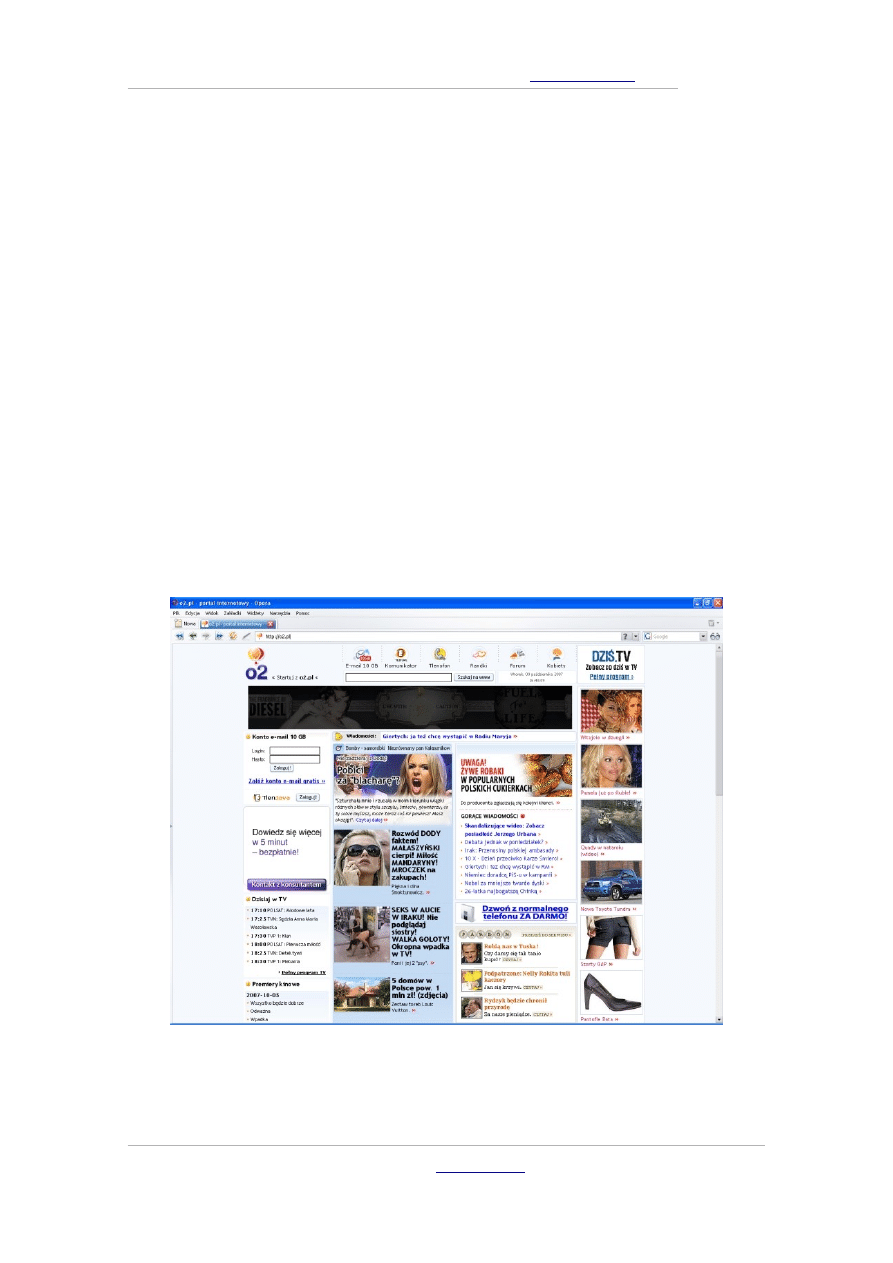
INTERNET W PRAKTYCE –
Tobiasz Maliński
●
str. 21
użytkownikowi niż poprzednik, choćby z powodu zakładek, które
umożliwiają otwarcie wielu stron naraz w jednym oknie. Użytkowni-
cy przeglądarki Microsoftu docenią to udogodnienie, ponieważ wie-
dzą, jaki bałagan wprowadza trzymanie na pasku zadań wielu otwar-
tych w jednym czasie stron. Jeżeli miałeś dotychczas styczność z In-
ternetem, seniorze, i wiesz, czym są kaskadowe arkusze stylów (CSS)
lub masz jakiekolwiek pojęcie o webmasteringu, być może zaintere-
suję Cię następującym faktem: obsługa kaskadowych arkuszy stylów
za pomocą JavaScriptu, czyli składnia DHTML-a, znacznie się różni
w Netscape Navigatorze i Internet Explorerze. Programista musi po-
znać dwie różne składnie, aby strony, które tworzy, działały zarówno
w jednej, jak i w drugiej przeglądarce. DHTML Navigatora jest nie-
zrozumiały dla Explorera i odwrotnie, co niejednokrotnie przysparza
dużych kłopotów na etapie programowania.
Rysunek 2.3
A to już produkt konkurencyjny w stosunku do wcześniejszych przeglądarek –
Opera.
& Tobiasz Maliński
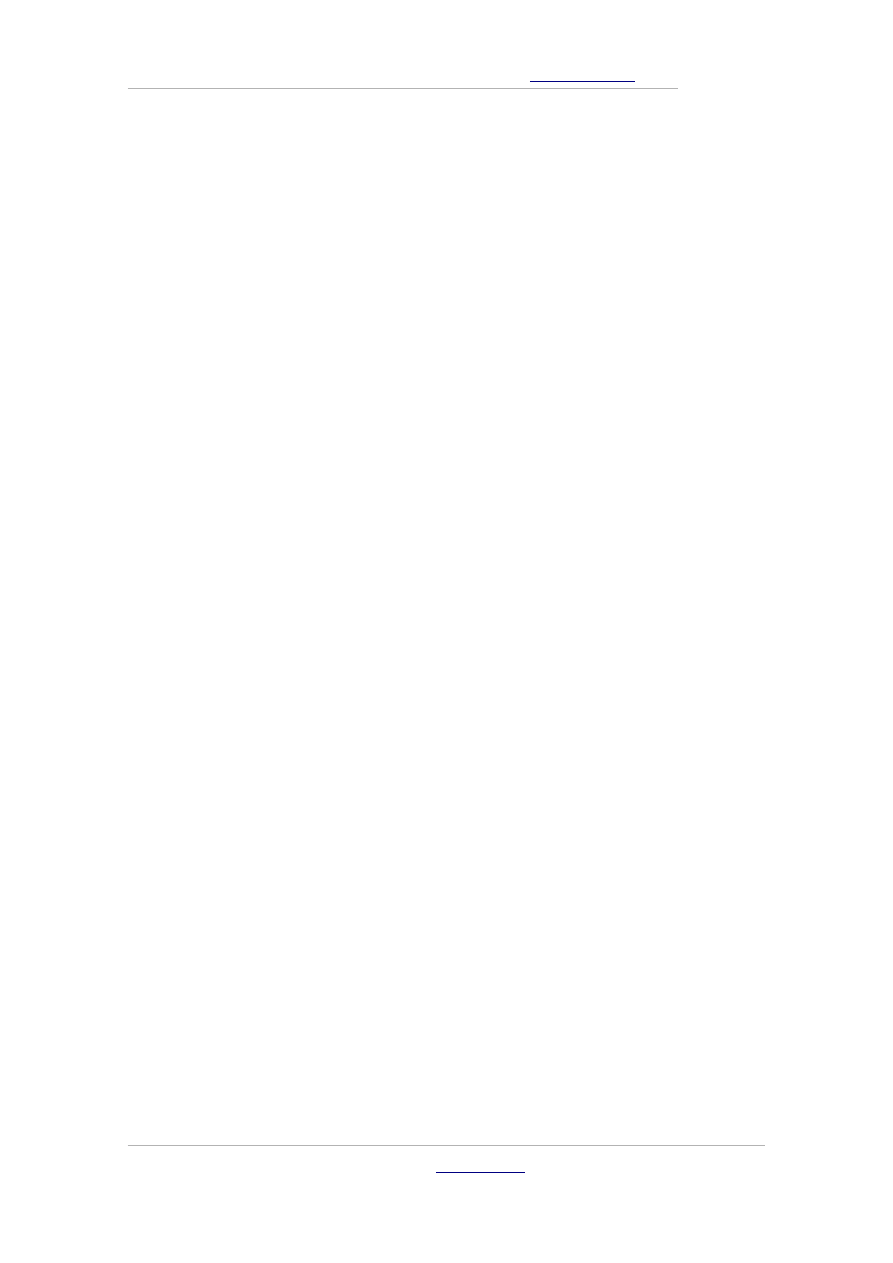
INTERNET W PRAKTYCE –
Tobiasz Maliński
●
str. 22
Ostatnimi popularnymi przedstawicielami przeglądarek interneto-
wych są Firefox i Opera. Mają one ze sobą dużo wspólnego, dlatego
opiszę je razem. Obie są o wiele bezpieczniejsze niż Internet Explo-
rer. Twórcy Opery twierdzą, że jej aktualna wersja nie posiada żad-
nych błędów, natomiast odporność Firefoksa tkwi w otwartości jego
źródła dla każdego zainteresowanego. Tym samym każdy użytkow-
nik będący programistą jest w stanie wyszukać błędy i zaproponować
załatanie znalezionej dziury.
Firefox i Opera są nieporównywalnie szybsze w działaniu niż konku-
rencyjny produkt Microsoftu. Na dodatek Opera jest do tego stopnia
oszczędna, że można byłoby ją uruchomić na komputerze posiadają-
cym 8 MB pamięci RAM (obecne maszyny są wyposażone przynaj-
mniej w 1024 MB pamięci RAM). Obydwie blokują wyskakujące
okienka pop-up (po otwarciu strony czasami w lewym górnym rogu
ekranu pojawia się małe okienko, najczęściej zawierające reklamy,
często się zdarza, że rozmiary tych okienek są tak duże, że przykry-
wają macierzystą stronę), które bardzo drażnią internautów.
Firefox udostępnia za darmo swoim użytkownikom dodatki, które
usprawniają pracę z przeglądarką. Bardzo przydatną funkcją Fire-
foksa jest możliwość przywracania sesji. Zdarza się czasami, że nagle
elektrownia odcina dopływ prądu i komputer, na którym pracujesz,
nagle się wyłącza. Po ponownym uruchomieniu peceta i włączeniu
przeglądarki Firefox wyświetli się komunikat o możliwości rozpoczę-
cia nowej lub przywrócenia poprzedniej sesji. Jeśli przeglądałeś waż-
ne strony i nie zdążyłeś zapisać ich adresów, nic się nie martw, prze-
glądarka zrobiła to za Ciebie .
& Tobiasz Maliński
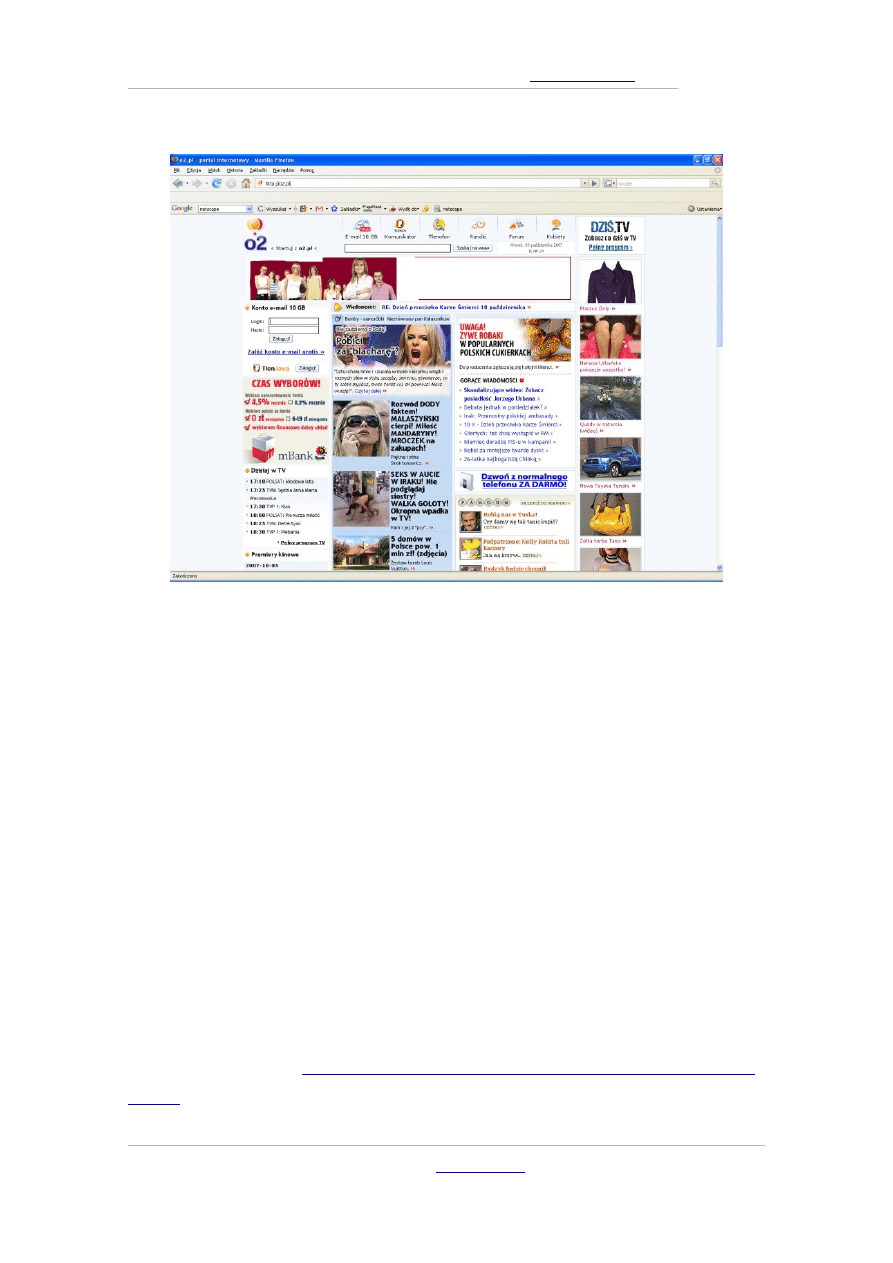
INTERNET W PRAKTYCE –
Tobiasz Maliński
●
str. 23
Rysunek 2.4
Ostatni przedstawiciel popularnych przeglądarek – Firefox.
Działanie standardowej przeglądarki
Wszystkie podstawowe oraz rozszerzone funkcje przeglądarek będę
opisywał w tym rozdziale na przykładzie Firefoksa. Nie musisz się
obawiać, że po lekturze tej książki będziesz miał problemy z obsługą
innych przeglądarek, seniorze, bo jak się zaraz przekonasz, wszystkie
wyglądają niemal jak odbite przez kalkę. Wybór przeglądarki należy
tylko i wyłącznie do Ciebie, jeśli nie zechcesz instalować akurat Fire-
foksa, poniżej zamieściłem odnośniki do stron, z których możesz za
darmo pobrać inne programy:
http://www. microsoft. com/downloads/details.
& Tobiasz Maliński

INTERNET W PRAKTYCE –
Tobiasz Maliński
●
str. 24
FamilyID=9ae91ebe-3385-447c-8a30-081805b2f90b&displaylang=
en
http://browser. netscape. com/
Dowodem na bardzo duże podobieństwo każdego produktu jest wy-
gląd pasków narzędziowych oraz menu – spójrz na poniższe zrzuty
ekranów:
Rysunek 2.5
Menu oraz pasek narzędziowy Internet Explorera.
Rysunek 2.6
Wygląd pasków Netscape Navigatora praktycznie niczym się nie różni od
poprzednika.
Rysunek 2.7
Opera postawiła na podobną funkcjonalność co Netscape, wykorzystuje
mniejsze ikony niż produkt Microsoftu.
& Tobiasz Maliński
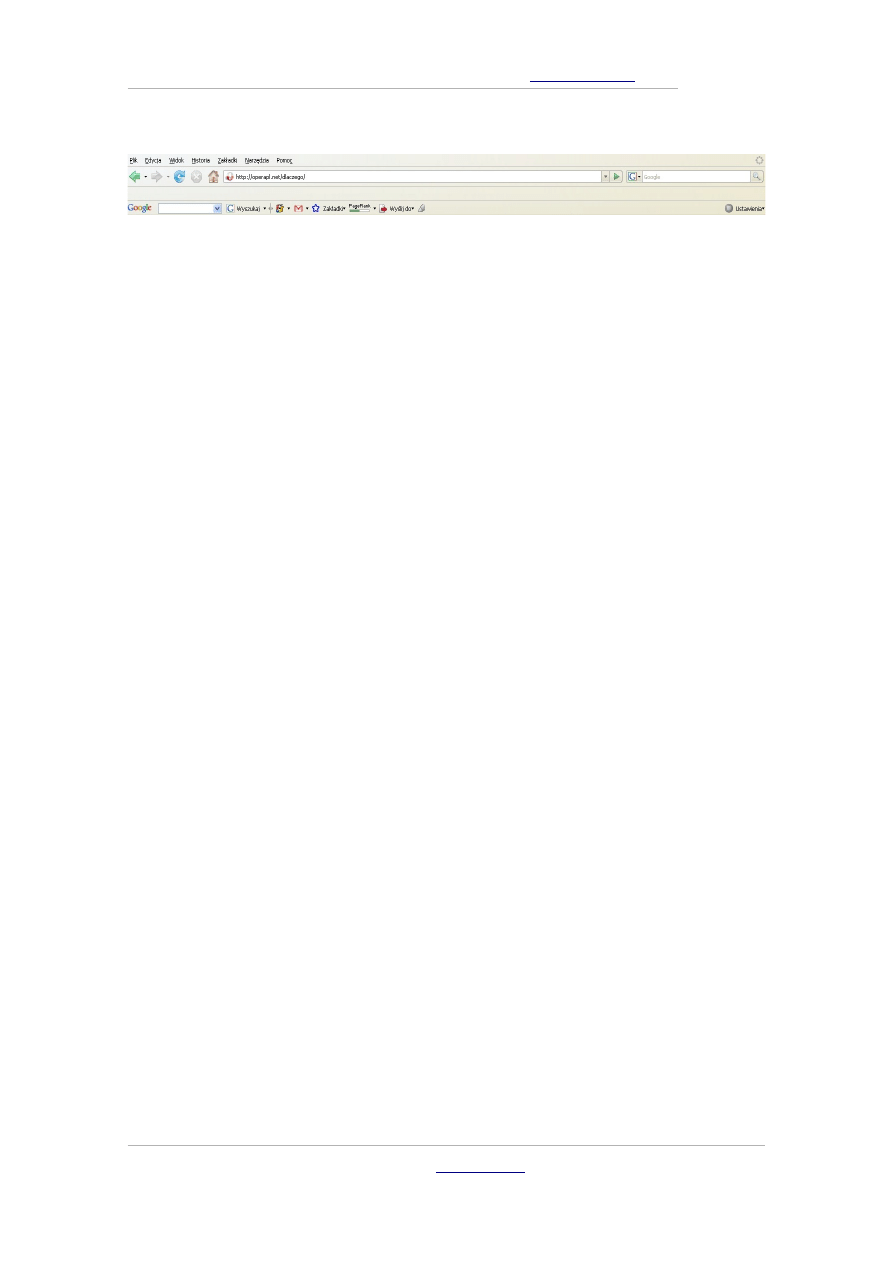
INTERNET W PRAKTYCE –
Tobiasz Maliński
●
str. 25
Rysunek 2.8
Chyba najbardziej „objętościowożerna” nawigacja Firefoksa.
Jak widać na powyższych ilustracjach, każda przeglądarka posiada
podobne funkcje nawigacji oraz zarządzania programem, dlatego
wystarczy zapoznać się z jednym modelem, żeby umieć obsługiwać
każdy następny, jakiekolwiek dodatkowe obawy są tutaj zbędne. Bio-
rę pod uwagę również fakt, że w przypadku wyboru zagranicznej
przeglądarki największym problemem może być dla Ciebie zrozu-
mienie anglojęzycznego menu oraz komunikatów w tym języku. Z te-
go powodu przy opisywaniu poszczególnych pozycji pasków będę po-
dawał angielskie tłumaczenie tychże pozycji. Zatem do dzieła!
Okno większości popularnych programów komputerowych składa się
z kilku elementów, którymi najczęściej są:
a) menu;
b)paski narzędziowe;
c) pasek stanu lub status.
Jeżeli korzystasz lub korzystałeś z edytora tekstu typu Word czy ar-
kusza kalkulacyjnego podobnego do Excela, wiesz zapewne, że na
menu składają się pozycje służące do zarządzania działaniem progra-
mu, jak i do obróbki danych programu, a paski narzędziowe są zbio-
rem ikon, będących skrótami do najczęściej wykorzystywanych pozy-
cji menu. Wiesz też, że pasek stanu służy wyświetlaniu podpowiedzi
ukazujących się po najechaniu kursorem na odpowiednią ikonę pa-
ska narzędziowego lub pozycję menu. W przypadku przeglądarek te
& Tobiasz Maliński
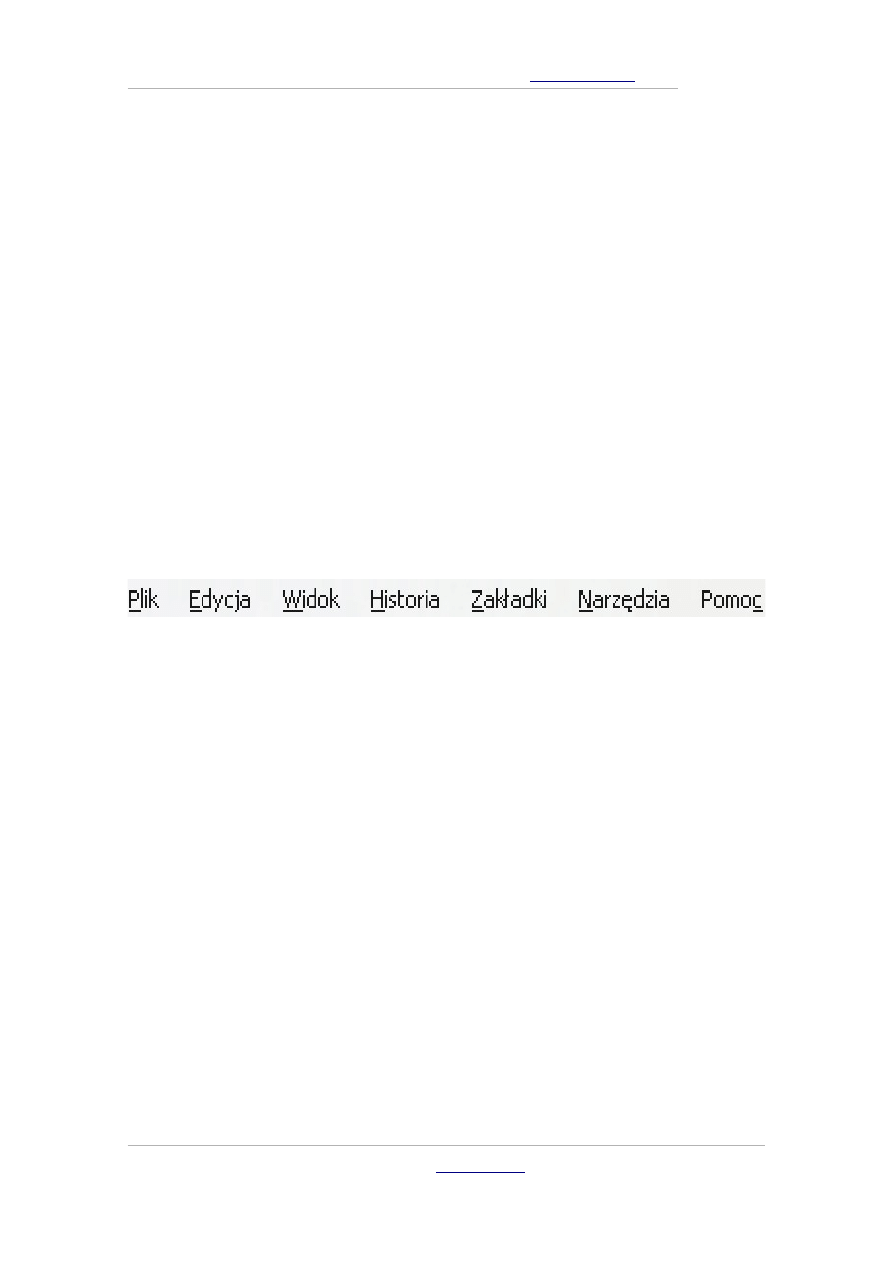
INTERNET W PRAKTYCE –
Tobiasz Maliński
●
str. 26
trzy elementy pełnią dokładnie taką samą rolę jak w każdym profe-
sjonalnym programie komputerowym. Dodatkowo przeglądarki są
wyposażone jeszcze w paski adresowe.
Przy omawianiu każdego menu ograniczę się do opisu najczęściej
używanych funkcji, które podkreśliłem kolorem czerwonym, nad-
mieniając jedynie o istnieniu pozostałych. Z własnego doświadczenia
wiem, że takie narzędzia jak Java Console itp. są bardzo rzadko uży-
wane przez przeciętnych internautów.
Menu
Rysunek 2.9
Standardowe menu każdej przeglądarki powinno zawierać wyszczególnione
pozycje.
Plik (ang. File) – jego zadaniem jest zarządzanie oknami przeglą-
darki na żądanie użytkownika. Z wykorzystaniem odpowiednich
opcji tego menu możesz m.in. otwierać/zamykać okna i karty (służą-
ce przeglądaniu wielu stron WWW w jednym oknie) oraz możesz
zapisywać zawartość stron na twardy dysk swojego komputera.
Edycja (ang. Edit) – wycinanie, wklejanie i kopiowanie zawartości
stron, jak również wyszukiwanie tekstu na przeglądanych stronach –
to zadanie tego menu.
& Tobiasz Maliński
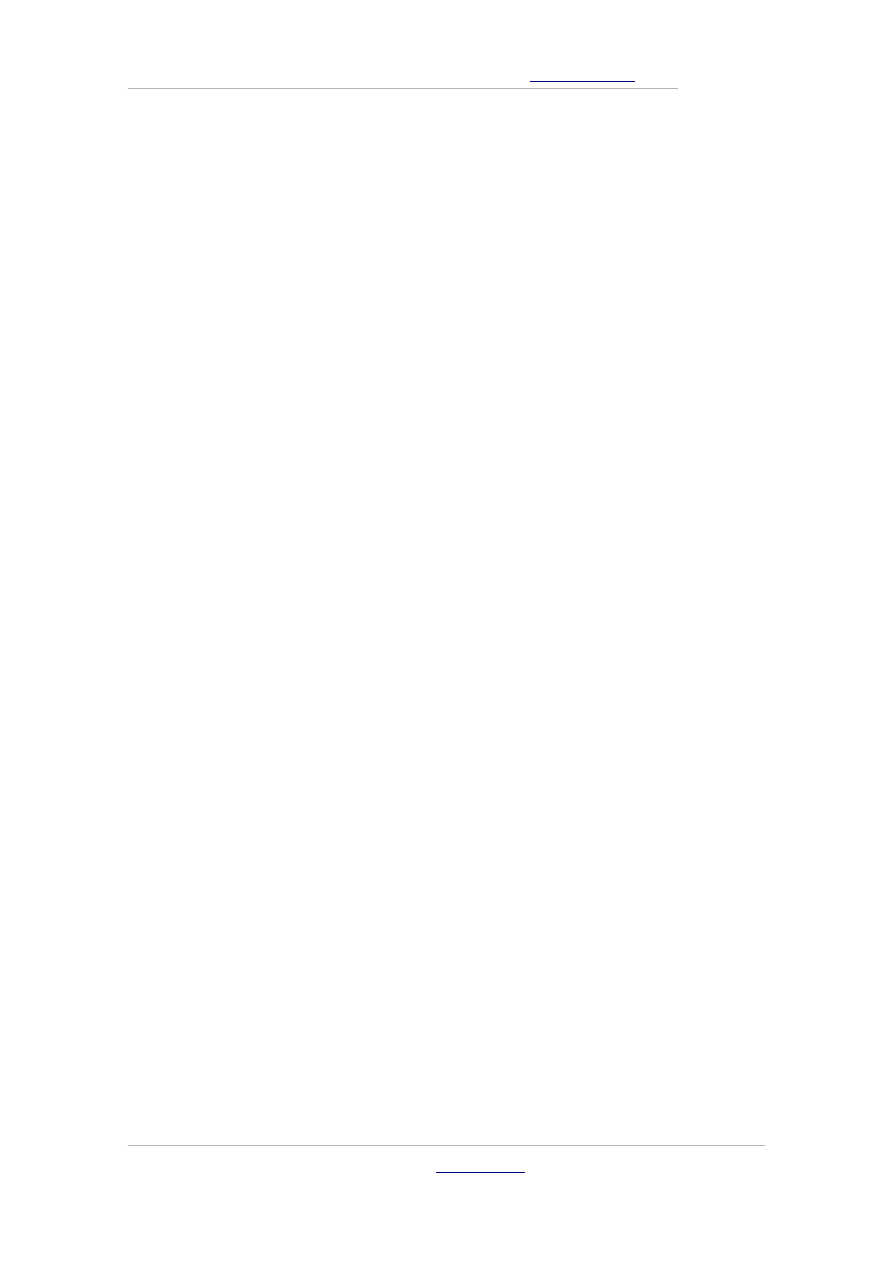
INTERNET W PRAKTYCE –
Tobiasz Maliński
●
str. 27
Widok (ang. View) – przeszkadza Ci zbyt mała czcionka wyświetla-
na na stronach WWW lub zbyt duża liczba widocznych pasków na-
rzędziowych zabierających coraz więcej miejsca? Nic prostszego,
z wykorzystaniem tego menu będziesz mógł dostosować wygląd pro-
gramu do własnych potrzeb.
Historia (ang. History) – podczas przeglądania setek stron WWW
może się zdarzyć, że zechcesz odnaleźć interesującą Cię stronę, którą
już odwiedziłeś, ale nie zdążyłeś zapisać jej adresu. Historia przecho-
wuje uporządkowane według dni adresy wszystkich odwiedzonych
stron (liczba dni, z których strony mają być pamiętane przez pro-
gram, można określić w menu Narzędzia każdej przeglądarki).
Zakładki (ang. Bookmarks) – nie mam pojęcia, dlaczego Mozilla
nazwała to menu akurat tak, bo w pozostałych programach nosi ono
nazwę Ulubione, która jest o wiele bardziej intuicyjna. W Zakład-
kach/Ulubionych przechowywane są adresy do najciekawszych
stron, które sam wybierasz i dodajesz w trakcie surfowania po Inter-
necie.
Narzędzia (ang. Tools) – to menu służy do zarządzania przeglądar-
ką od wewnątrz, dokładniej omówię je nieco dalej.
Pomoc (ang. Help) – nazwa mówi sama za siebie, dzięki temu menu
znajdziesz odpowiedzi na wszystkie nurtujące Cię pytania związane
z działaniem danej przeglądarki. Z uwagi na bardzo łatwą obsługę
nie będę się nim zajmował w dalszych częściach książki.
& Tobiasz Maliński
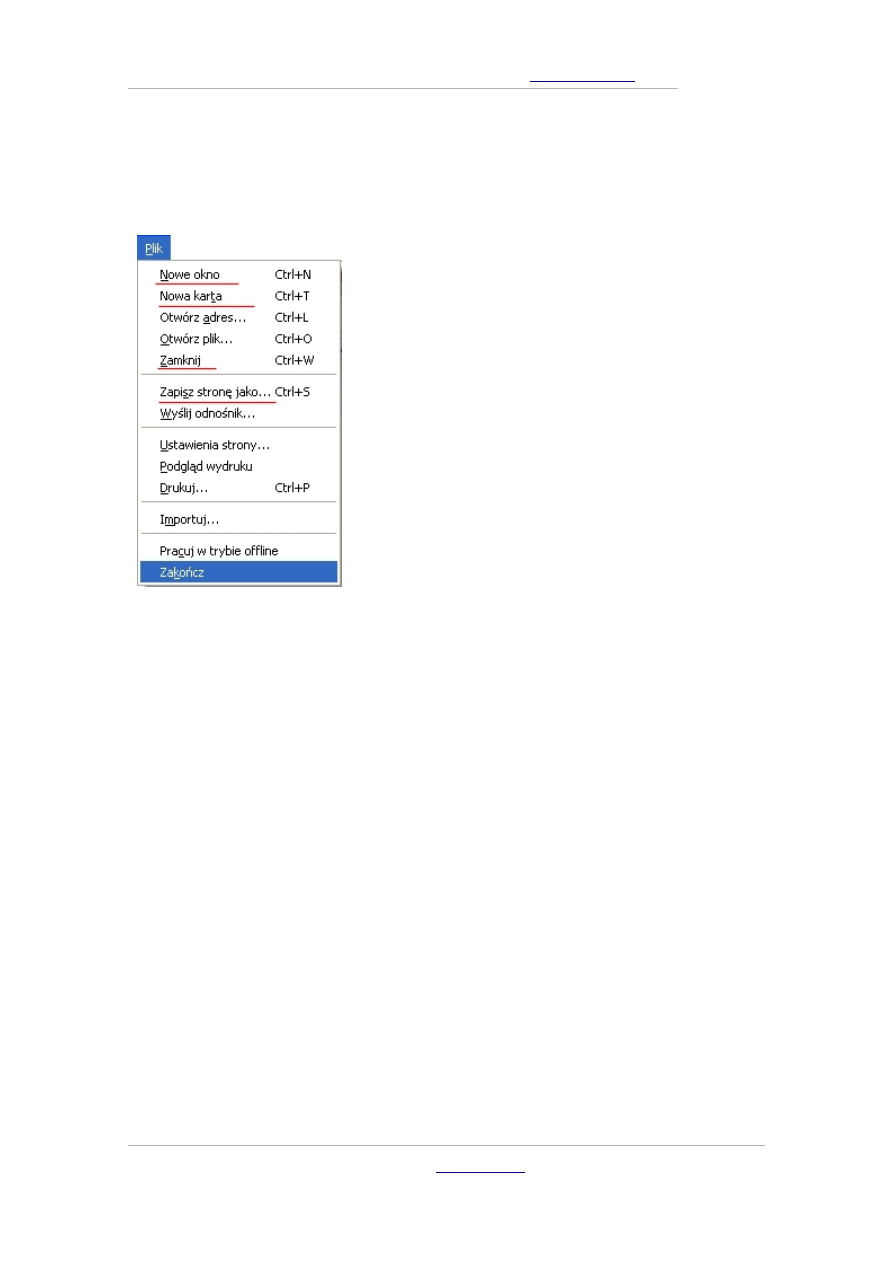
INTERNET W PRAKTYCE –
Tobiasz Maliński
●
str. 28
Menu Plik
Rysunek 2.10
Zawartość menu Plik
Nowe okno (ang. New window) – mimo
że karty są bardzo użyteczne, czasami zda-
rza się, że otwarcie zbyt wielu stron wyłącz-
nie w osobnych kartach prowadzi do ich
dużego zagęszczenia na pasku narzędzio-
wym, co utrudnia nawigację pomiędzy ni-
mi. Bardziej korzystne jest otwarcie nowe-
go okna i przeglądanie w nim części stron
WWW.
Nowa karta (ang. New tab) – bardzo po-
ważnym mankamentem większości wersji
Internet Explorera jest brak możliwości
wyświetlania stron na kartach w ramach
jednego okna. Na szczęście z pomocą przy-
chodzą takie produkty jak Firefox, Opera
czy Netscape Navigator.
Zamknij (ang. Close tab) – zamknięcie otwartej karty.
Zapisz stronę jako... (ang. Save Page As...) – zachodzi czasem po-
trzeba zapisania całej zawartości jakiejś strony WWW, np. galerii
zdjęć, na dysk za jednym razem, bez zapisywania każdego z jej ele-
mentów z osobna. W wyświetlonym okienku (rysunek 2.11) należy
wpisać nazwę pliku strony, a z listy rozwijalnej poniżej pola nazwy
trzeba wybrać jedną z następujących możliwości:
a) Strona WWW, kompletna;
b)Strona WWW, tylko HTML;
& Tobiasz Maliński
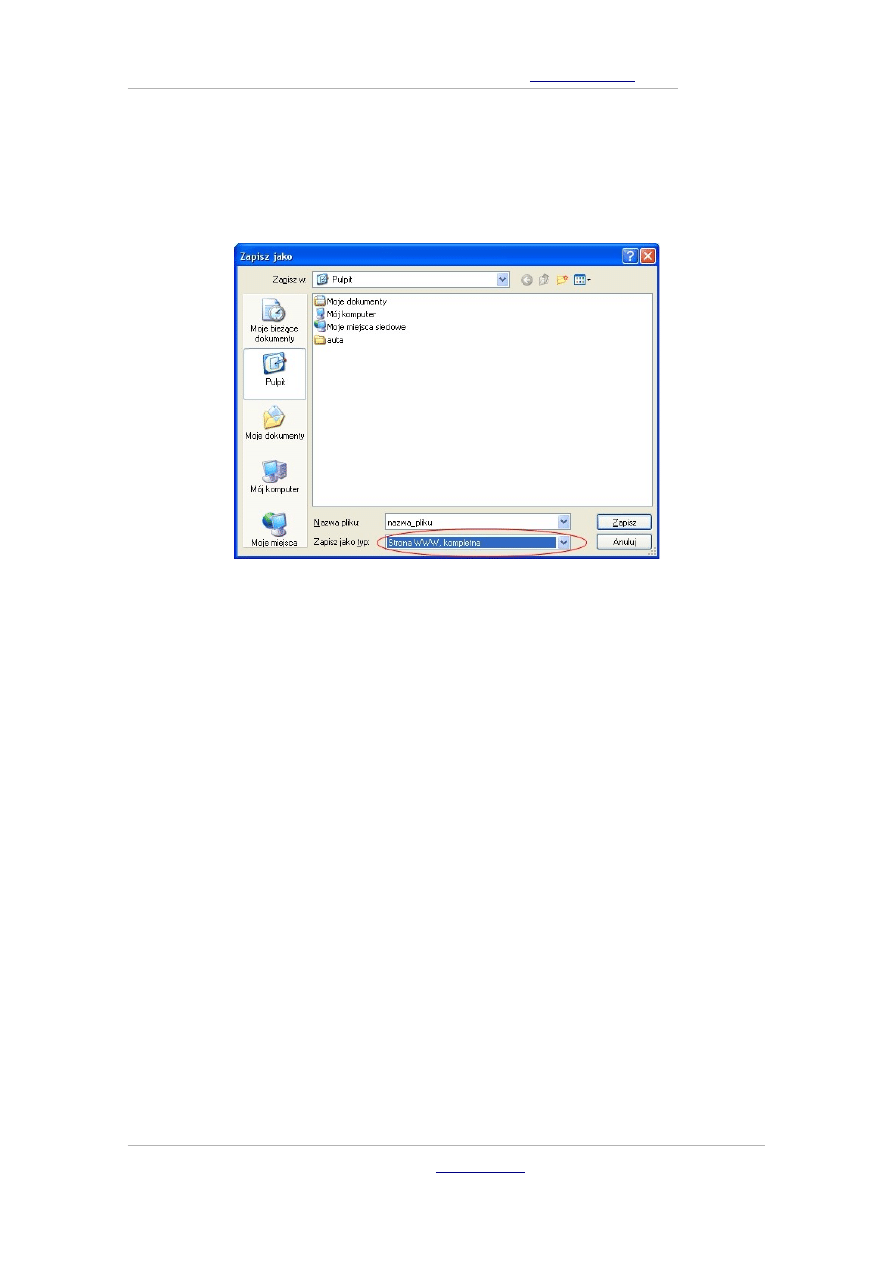
INTERNET W PRAKTYCE –
Tobiasz Maliński
●
str. 29
c) Pliki tekstowe;
d)Wszystkie pliki.
Rysunek 2.11
Okienko zapisywania strony
Najbardziej prawidłowym z Twojego punktu widzenia będzie wybór
pierwszej możliwości – Strona WWW, kompletna. Dzięki niej zapi-
szesz całą zawartość, łącznie ze zdjęciami, czego nie oferuje opcja
Strona WWW, tylko HTML. Trzecia możliwość służy do zapisywania
plików tekstowych *. txt.
Otwórz adres (ang. Open location) – odpowiednik wciśnięcia kla-
wisza Enter po wpisaniu adresu strony WWW.
Otwórz plik (ang. Open file) – odpowiednik podwójnego kliknięcia
w plik strony WWW znajdującej się na twardym dysku.
Wyślij odnośnik... (ang. Send link...) – użyteczne narzędzie
w przypadku polecania strony znajomym.
& Tobiasz Maliński
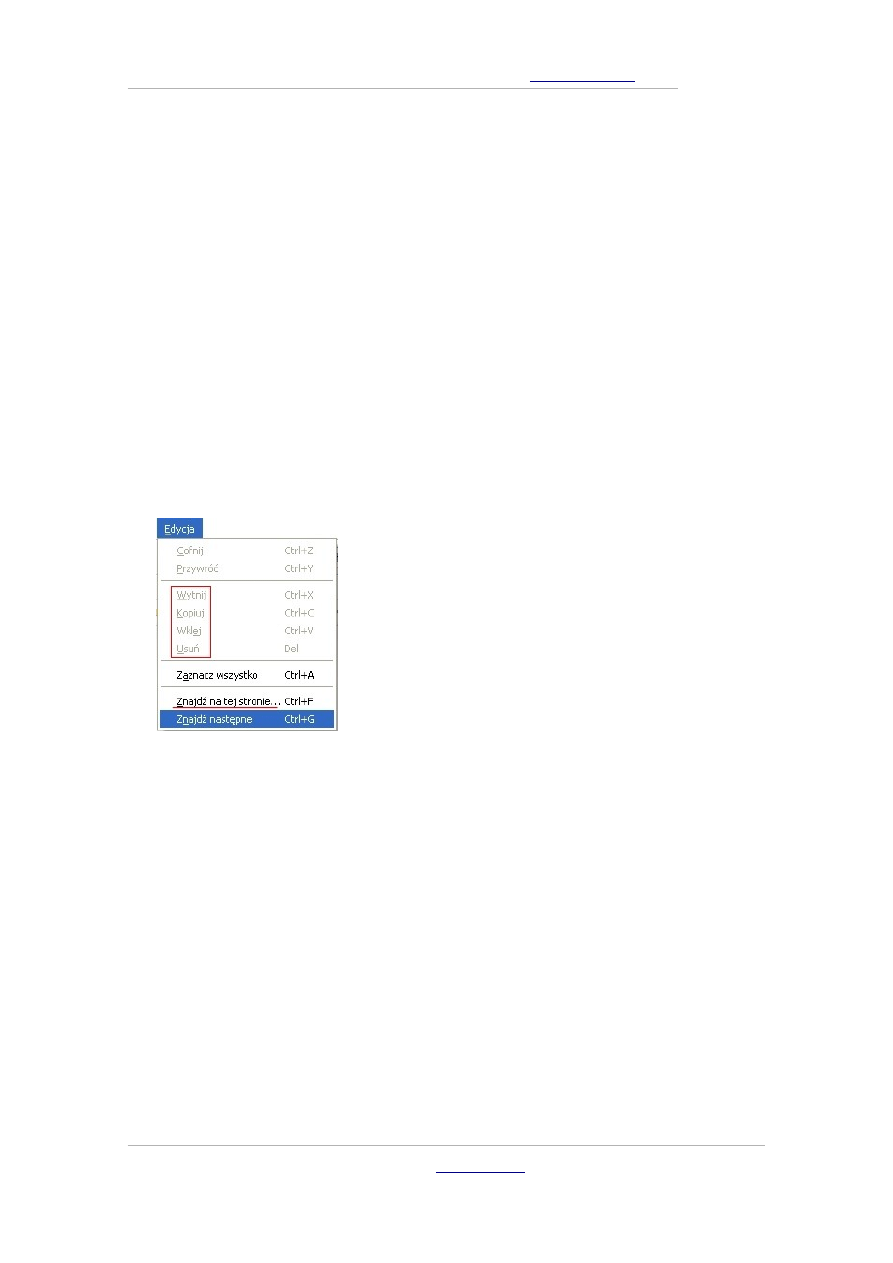
INTERNET W PRAKTYCE –
Tobiasz Maliński
●
str. 30
Ustawienia strony... (ang. Page setup...), Podgląd wydruku
(ang. Page preview), Drukuj... (ang. Print) – przydatne opcje
w przypadku drukowania stron.
Importuj (ang. Import) – przeniesienie ustawień z zainstalowa-
nych już przeglądarek do innych, bez konieczności ponownej ręcznej
konfiguracji.
Zakończ (ang. Exit) – wyłączenie okna przeglądarki.
Menu Edycja
Rysunek 2.12
Zawartość menu Edycja
Znajdź na tej stronie (ang. Find in this
page) – ta funkcja jest nieoceniona w mo-
mencie rozpoczynania korzystania z wy-
szukiwarek. Szukając wybranej frazy, uj-
rzysz wszystkie strony, które ją zawierają,
a które nie muszą być wcale tematycznie
związane z tym, czego Ty szukasz. Analiza
całych stron tekstu w poszukiwaniu jedne-
go słowa byłaby bardzo czasochłonna, dla-
tego łatwiej jest skorzystać z paska poja-
wiającego się tuż nad paskiem stanu po
kliknięciu w tę pozycję.
Wytnij (ang. Cut), Kopiuj (ang. Copy), Wklej (ang. Paste), Usuń
(ang. Remove/Delete) – w każdym programie chyba najczęściej ko-
rzysta się z możliwości czasowego przechowania pewnych informacji
w schowku. Podobnie wygląda też korzystanie z przeglądarek.
& Tobiasz Maliński
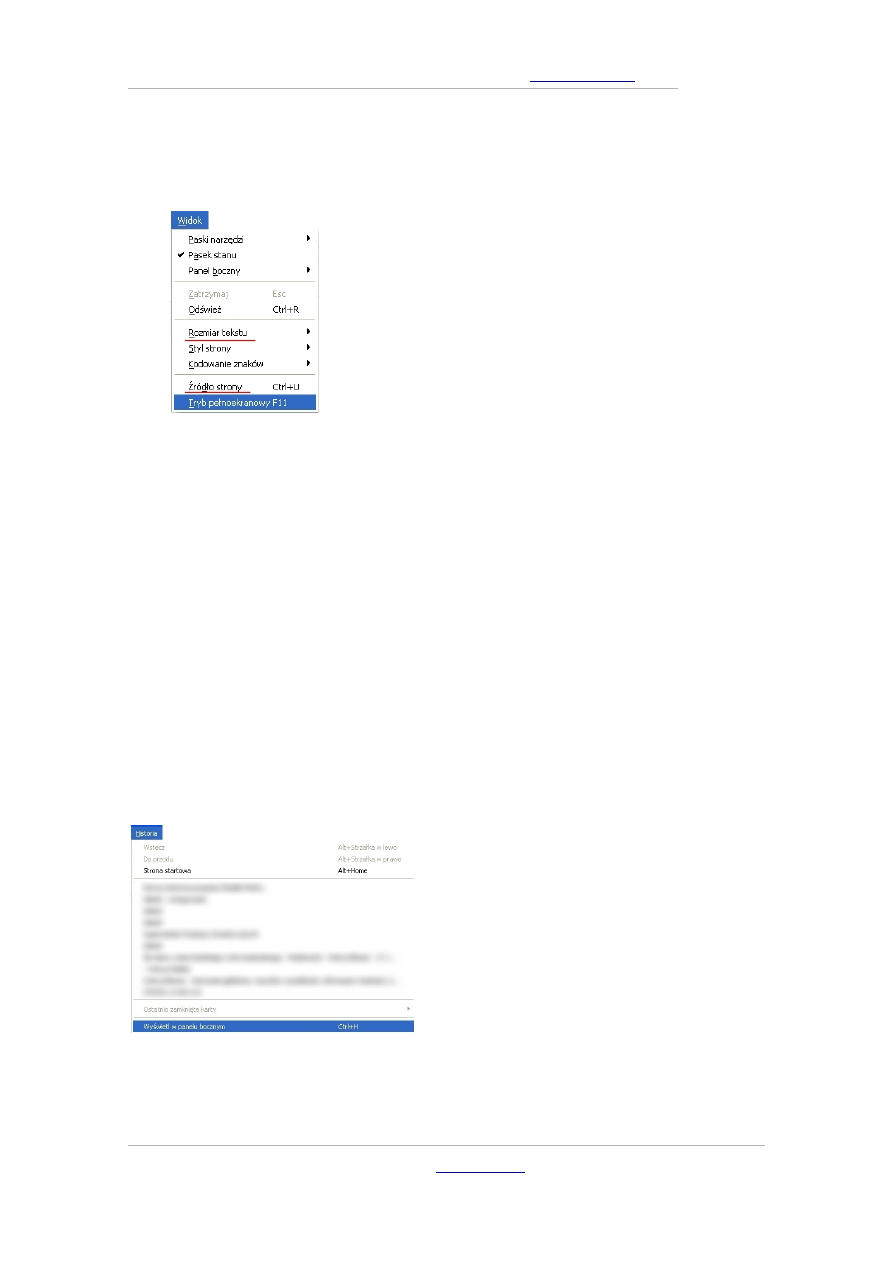
INTERNET W PRAKTYCE –
Tobiasz Maliński
●
str. 31
Menu Widok, Historia, Zakładki
Rysunek 2.13
Zawartość menu Widok
Rozmiar tekstu (ang. Text size) – prawi-
dłowo skonstruowana strona nie powinna
przysparzać trudności w odczytywaniu
opublikowanych na niej treści. Bywa jed-
nak, że pojawiają się takie trudności, dlate-
go korzystając z dwóch podmenu tej pozy-
cji, możesz dostosować rozmiar liter na
stronie do własnych potrzeb, zwiększając je
lub zmniejszając.
Źródło strony (ang. View source) – ludzka ciekawość nie zna gra-
nic, bo nawet osoby nie znające podstaw tworzenia stron WWW cza-
sami lubią podejrzeć ich wewnętrzną budowę. Będziesz mógł zaspo-
koić swą żądzę wiedzy dzięki tej pozycji menu.
Pragnę jeszcze zwrócić Twoją uwagę na trzy pierwsze pozycje, których
co prawda nie wyróżniłem, a które w zależności od użytkowników mo-
gą być dość często wykorzystywane. Służą one do kontroli widzialno-
ści pasków narzędziowych. Gdy zaczniesz odczuwać ich nadmiar
i uznasz, że ograniczają one Twoją przestrzeń życiową, będziesz mógł
łatwo się ich pozbyć dosłownie jednym kliknięciem myszy.
Rysunek 2.14
Zawartość menu Historia
Ilustrację obok postanowiłem za-
mieścić po to, abyś mógł się zapo-
znać z wyglądem menu Historia.
Tak naprawdę bardzo się ogranicza
korzystanie z niego – na rzecz pane-
lu wyświetlającego się po kliknięciu
w pozycję Wyświetl w panelu bocz-
nym. Ukazuje się on w lewej części
okna przeglądarki i wygląda tak jak
na rysunku 2.15.
& Tobiasz Maliński
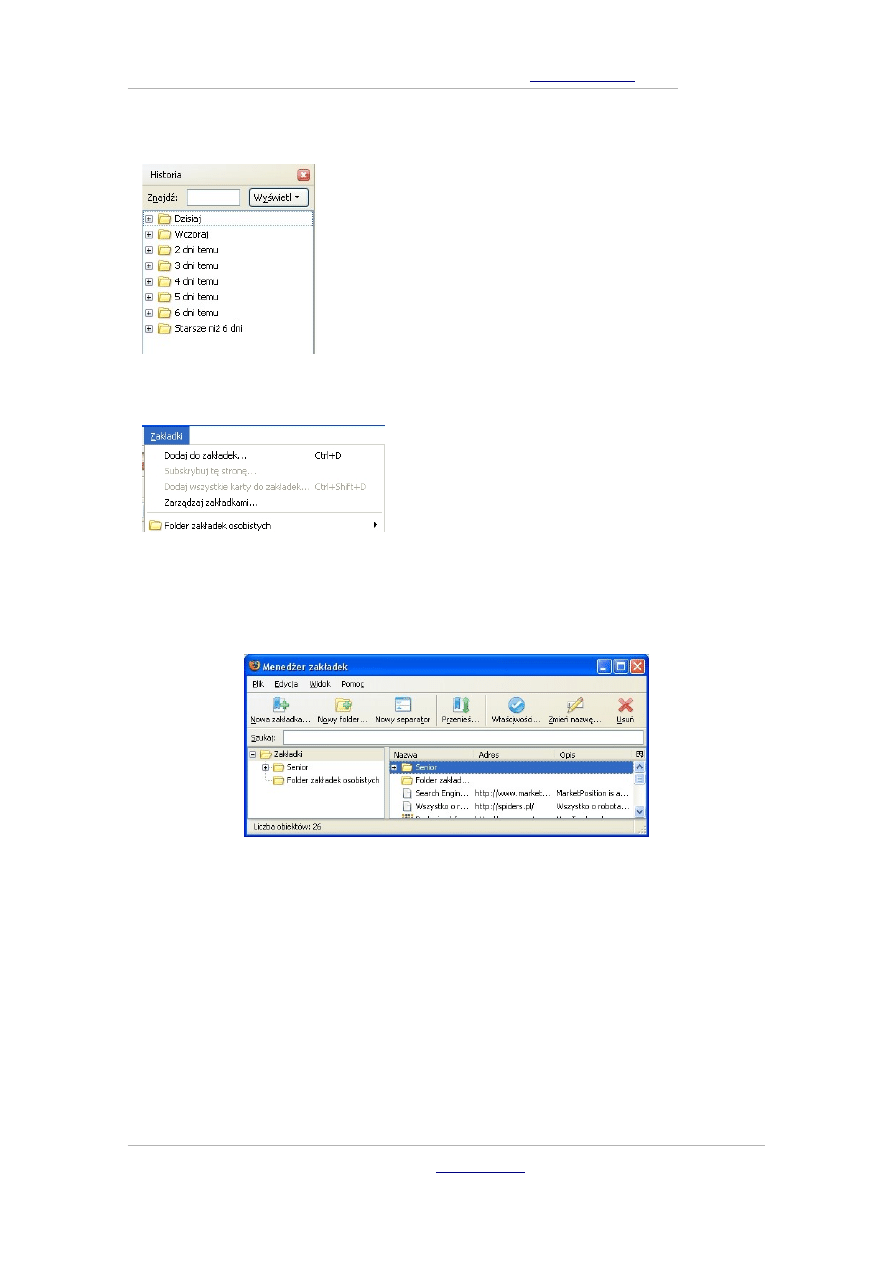
INTERNET W PRAKTYCE –
Tobiasz Maliński
●
str. 32
Rysunek 2.15
Panel boczny
Porównując dwa sposoby segregacji przegląda-
nych w przeszłości stron internetowych, musi-
my zauważyć, że o wiele bardziej intuicyjny
wydaje się panel boczny zamiast menu Histo-
ria. Strony w panelu posortowane są według
dnia ostatniej wizyty. Rozwijając każdą z list,
możesz przejrzeć wszystkie miejsca w sieci,
w których zagościłeś w przeszłości.
Rysunek 2.16
Menu Zakładki
Bardzo podobnie wygląda korzystanie
z menu Zakładki/Ulubione z tą różni-
cą, że pewne czynności są łatwiejsze do
wykonania przy użyciu menu – doda-
wanie najbardziej interesujących stron
odbywa się za pomocą pozycji Dodaj
do zakładek.
Rysunek 2.17
Menedżer zakładek.
Zarządzanie zgromadzonymi adresami umożliwia Menedżer zakła-
dek (rysunek 2.17). Jest on szczególnie przydatny podczas usuwania
większej liczby adresów z tego menu. Bez wykorzystania Menedżera
musiałbyś pojedynczo pozbywać się każdej strony, korzystając z opcji
Usuń z menu kontekstowego – trwałoby to o wiele dłużej. Z wyko-
rzystaniem Menedżera ta sama czynność zajmie Ci odpowiednio
& Tobiasz Maliński
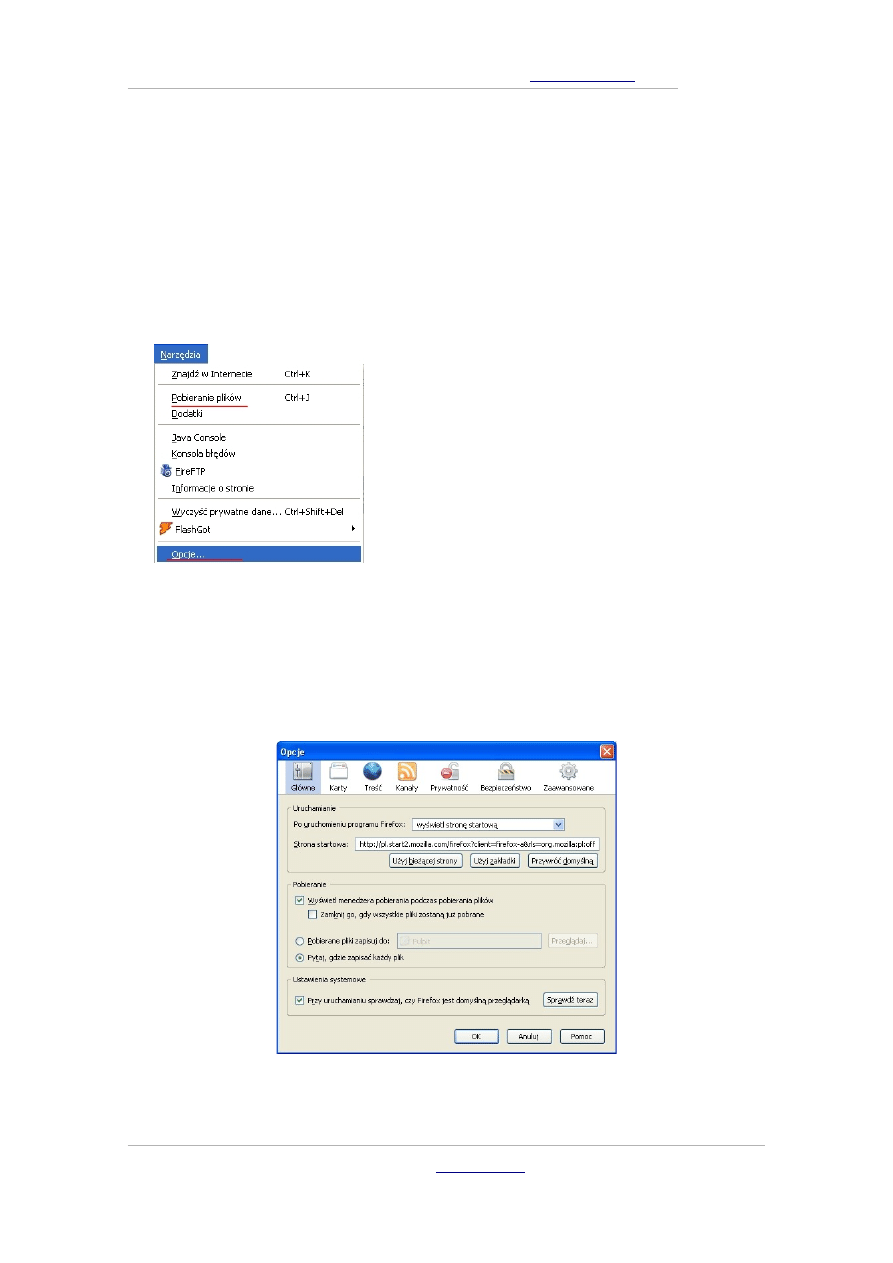
INTERNET W PRAKTYCE –
Tobiasz Maliński
●
str. 33
mniej czasu, gdyż zaznaczenie jednocześnie kilku adresów da Ci
możliwość usunięcia wybranych stron za jednym zamachem.
Menu Narzędzia
Rysunek 2.18
Zawartość menu Narzędzia.
Powoli zbliżamy się do końca rozdziału,
ale zanim to nastąpi – musisz zapoznać
się z Narzędziami, dzięki którym do-
stosujesz funkcjonowanie przeglądarki
do własnych potrzeb. Pełne zrozumienie
Opcji internetowych, o których będzie
tutaj mowa, może sprawić Ci nieco trud-
ności, dlatego chciałbym, żebyś na po-
czątku zbytnio się nimi nie przejmował.
Praktyczna praca z przeglądarką zrobi
swoje. Niestety, nie mogę w tym rozdzia
le opisywać dokładnie sposobów przystosowywania przeglądarki do
własnych potrzeb, bo jest ich po prostu zbyt dużo, a większości być
może nigdy nie wykorzystasz.
Rysunek 2.19
Opcje.
& Tobiasz Maliński
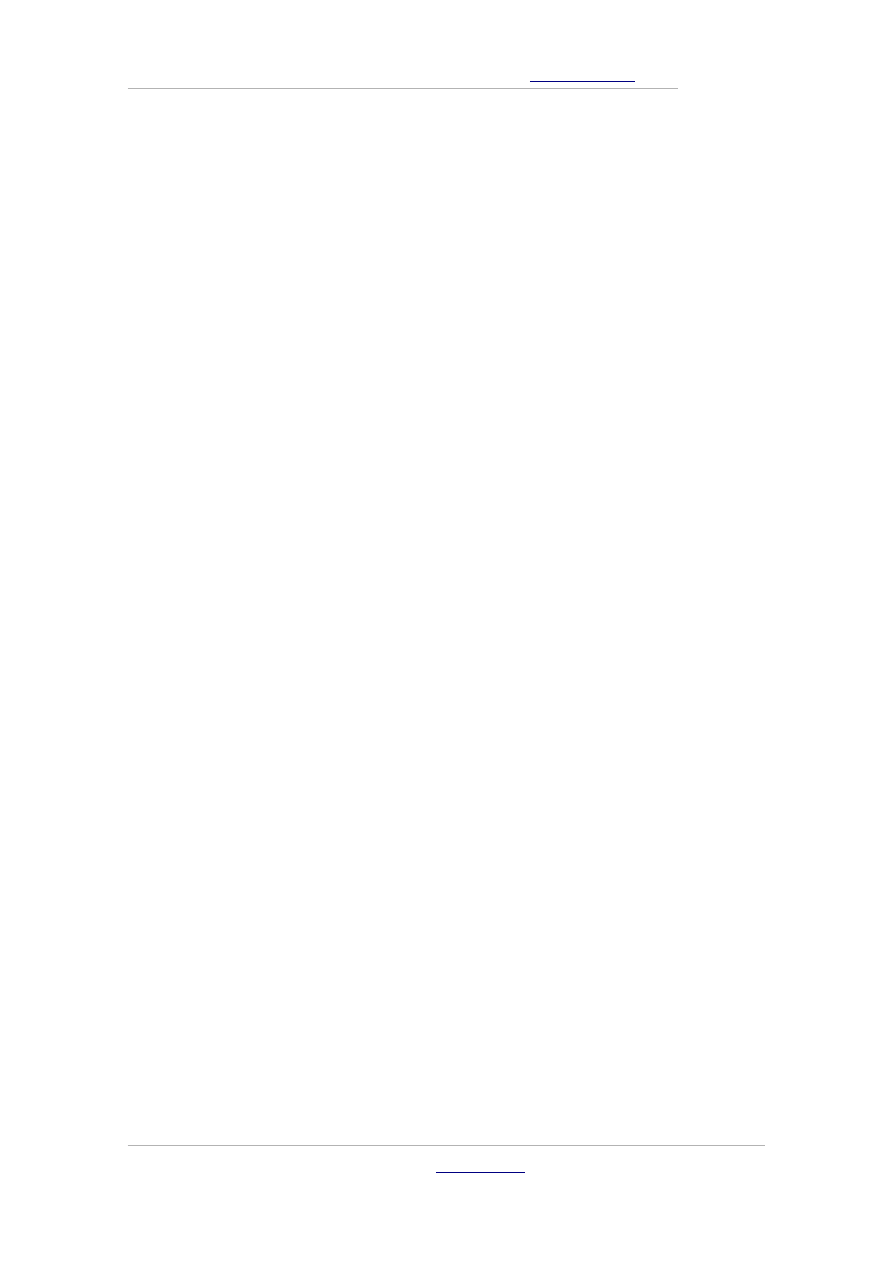
INTERNET W PRAKTYCE –
Tobiasz Maliński
●
str. 34
Pobieranie plików (ang. Download) – w trakcie surfowania po
Internecie niejednokrotnie zechcesz pobrać pliki na twardy dysk. Fi-
refox udostępnia Ci okienko, w którym na bieżąco będziesz mógł śle-
dzić postęp ściągania każdego z plików.
Opcje (ang. Options/Settings) – po kliknięciu w tę pozycję zoba-
czysz okienko takie jak na rysunku 2.19. Składa się ono z siedmiu
sekcji widocznych w górnej części okna.
Poniżej opisałem ich zakres przystosowalności przeglądarki.
Główne – wszystkie najważniejsze elementy działania programu są
zebrane w tej sekcji. Możesz zmieniać adres strony wyświetlanej za-
raz po uruchomieniu przeglądarki (Strona główna), miejsce zapisy-
wania pobieranych plików oraz kontrolę domyślności przeglądarki.
Domyślność przeglądarki – w przypadku posiadania kilku progra-
mów do przeglądania stron WWW, komputer musi wiedzieć, który
z nich ma być tym głównym zarządcą wirtualnych treści, a który tyl-
ko dodatkiem do nich.
Karty – kliknięcie w odnośnik napotkany w Internecie wiąże się naj-
częściej z otwarciem strony WWW w nowym oknie. Nie ukrywam, że
może być to drażniące, dlatego tutaj dostosujesz otwieranie nowych
stron do swoich potrzeb. Ponadto przeglądarka poinformuje Cię
w razie jej zamykania, gdy otwartych jest na kartach kilka stron,
o tym fakcie. Również i tę opcję możesz dostosować do swoich upo-
dobań.
Treść – oprócz pomocnych treści Internet kryje całą masę robactwa,
które skutecznie uprzykrza życie. Niewykluczone, że robaki mogą się
kryć w kodzie z pozoru przyjaznych stron WWW, korzystających
z tzw. języków skryptowych. Istnieją mniej lub bardziej bezpieczne
skrypty, dlatego ich obsługę możesz wyłączyć w tej sekcji. Do dyspo-
& Tobiasz Maliński
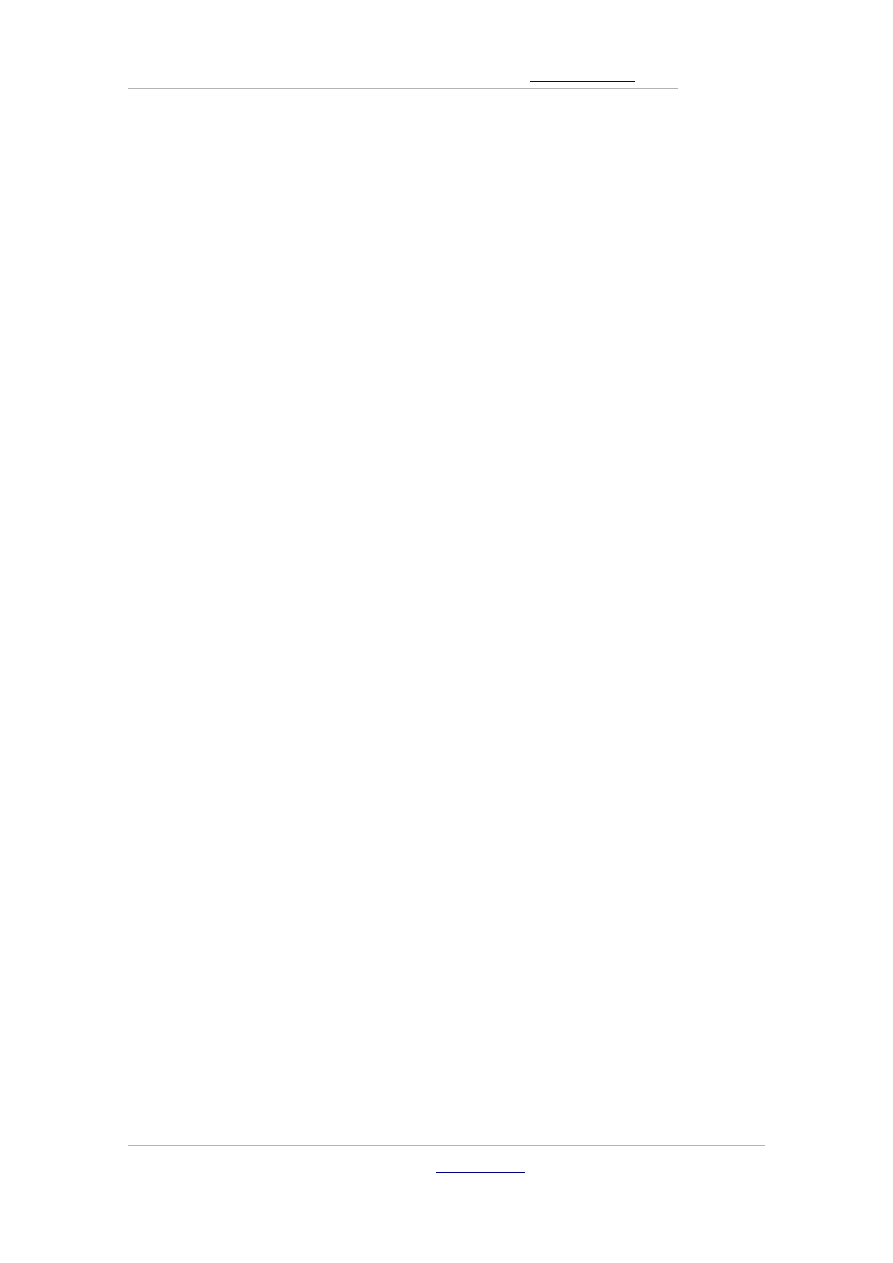
INTERNET W PRAKTYCE –
Tobiasz Maliński
●
str. 35
zycji masz też wyświetlanie zdjęć na stronach – możesz przecież nie
chcieć, aby obrazki automatycznie ładowały się razem ze stroną.
Kanały – popularność kanałów RSS wymusiła pojawienie się tej sek-
cji. RSS są kanałami informacyjnymi, podobnie jak kanały telewizyj-
ne, z tą różnicą, że służą do otrzymywania aktualnych nowości z wy-
branej dziedziny. To od Ciebie zależy, z ilu takich kanałów będziesz
korzystał, wszystkie przez Ciebie używane znajdziesz w tej sekcji.
Prywatność – wcześniej wspomniałem o istnieniu możliwości okre-
ślenia liczby dni, z których mają być pamiętane strony WWW. Tutaj
dokonasz modyfikacji tej wartości. Korzystanie z różnych serwisów
internetowych obarczone może być pozostawieniem przez nie śladów
na Twoim komputerze, którymi są cookies, czyli „ciasteczka”. Co-
okies to zwyczajne pliki tekstowe, przechowywane w folderze syste-
mowym o tej samej nazwie, które charakteryzują się pewną żywotno-
ścią. Po przekroczeniu pewnej liczby dni pobytu na Twoim dysku
twardym są usuwane przez system. Najczęściej służą one do zapa-
miętywania często wykorzystywanych nazw użytkownika. Na Twoje
żądanie – w związku z kwestiami bezpieczeństwa – przeglądarka
może przestać zapisywać takie pliki na dysku.
Bezpieczeństwo – Internet Explorer w poprzednich swoich wersjach
nie oferował rozpoznawania potencjalnie szkodliwych stron WWW.
Firefox chroni Cię przed szkodliwymi treściami, wyświetlając odpo-
wiednie ostrzeżenia, które możesz oczywiście wyłączyć.
Zaawansowane – z tej sekcji raczej nie będziesz korzystać. Powiem
tylko tyle, że znajdują się w niej informacje dotyczące aktualizowania
plików przeglądarki oraz szyfrowania.
& Tobiasz Maliński
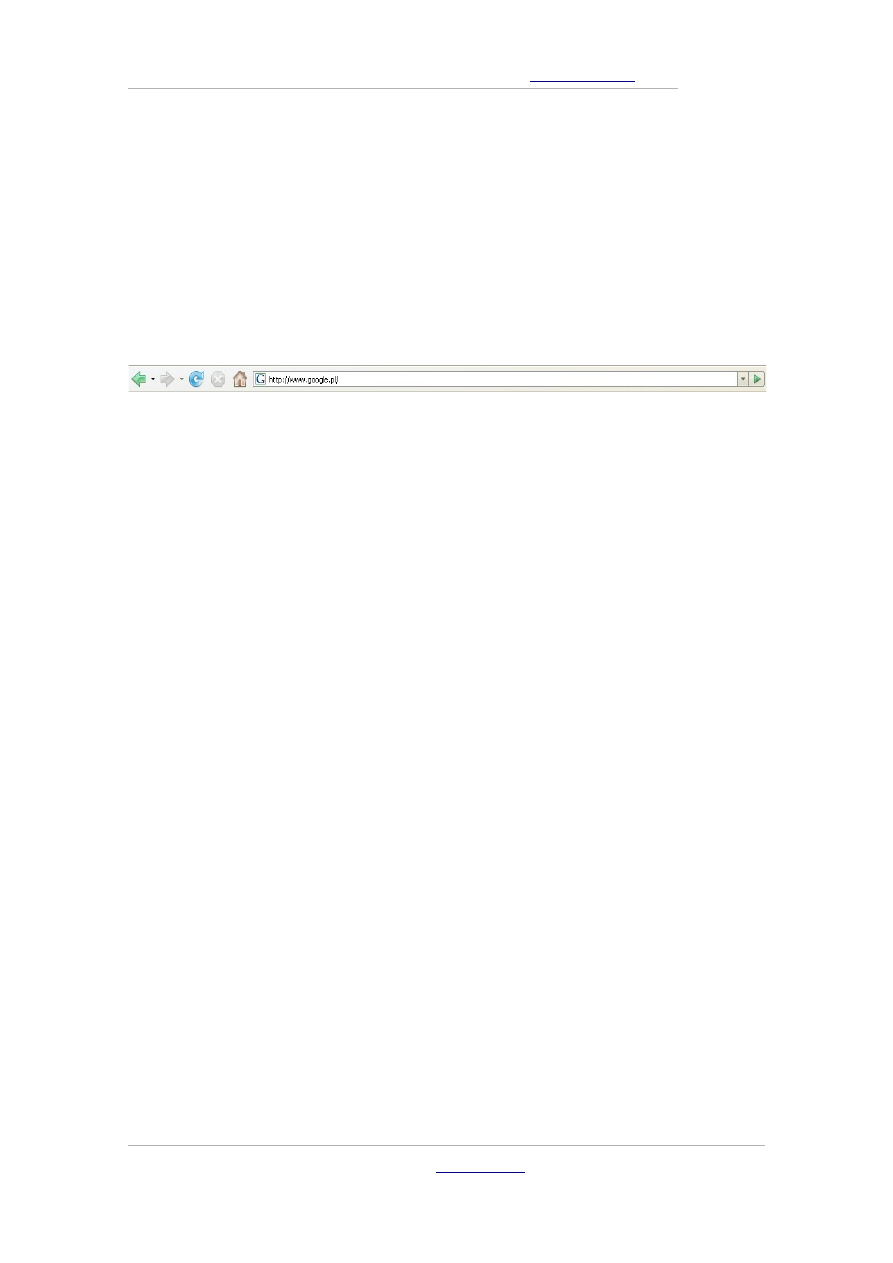
INTERNET W PRAKTYCE –
Tobiasz Maliński
●
str. 36
Pasek narzędziowy oraz adresowy
Wspominałem, że pasek narzędziowy jest zbiorem graficznych skró-
tów (ikon) do najczęściej wykorzystywanych funkcji przeglądarki,
a pasek adresowy jest miejscem, gdzie wpisuje się docelowy adres
odwiedzanej strony WWW. Spójrz poniżej:
Rysunek 2.20
Pięć ikon, licząc od lewej strony to pasek narzędziowy, a długie białe pole to
pasek adresowy.
Dwie zielone strzałeczki to ikony umożliwiające powrót do wcześniej
odwiedzanych stron lub tych, które zostały odwiedzone później
względem aktualnie przeglądanej. Z ich wykorzystaniem de facto bę-
dziesz po prostu poruszał się po Historii odwiedzonych stron. Szara
strzałka oznacza, że w Historii nie znajduje się żadna strona, która
byłaby odwiedzona wcześniej/później niż obecna i do której mógłbyś
przejść „w tył” lub „w przód”. Zielona strzałka oznacza coś odwrotne-
go.
Niebieska zawinięta strzałka to Odświeżanie strony. Przydatna opcja
np. w stosunku do stron z aktualizowaną co jakiś czas treścią (mam
na myśli aktualizacje co kilka minut, a nie raz w tygodniu). Raz zała-
dowana strona w takim przypadku będzie „stała w miejscu”, a wpro-
wadzone w jej treści zmiany nie będą dla Ciebie jako użytkownika
widoczne. Dopiero Odświeżenie strony, czyli jej ponowne pobranie
z serwera, zaowocuje widocznością zmian.
Obok niebieskiej strzałki znajduje się krzyżyk na szarym tle. W rze-
czywistości jest to biały krzyżyk na czerwonym tle – przycisk Stop.
Nie wszystkie strony są mądrze zbudowane, jeśli chodzi o czas pobie-
& Tobiasz Maliński
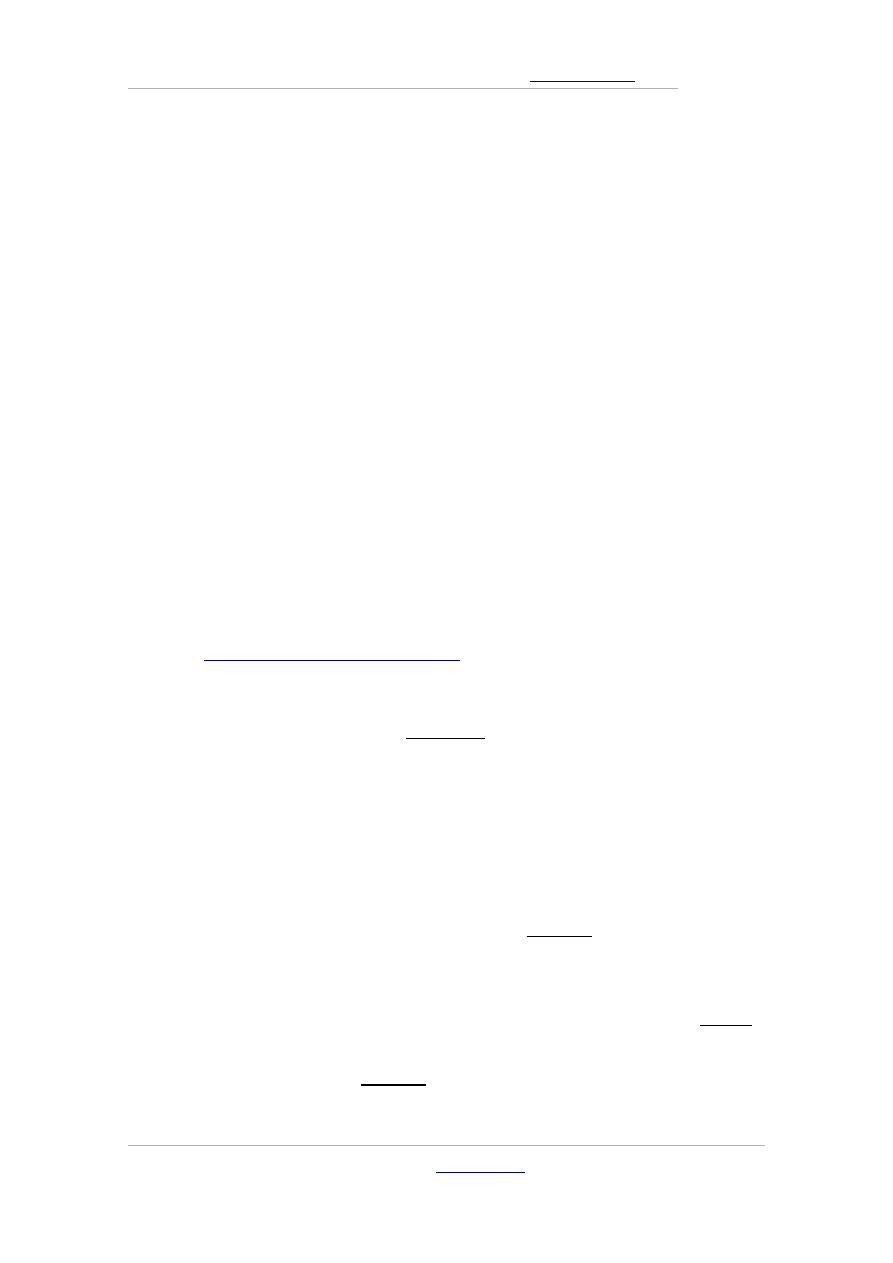
INTERNET W PRAKTYCE –
Tobiasz Maliński
●
str. 37
rania z serwera. Ładowanie niektórych z nich może czasami trwać
w nieskończoność, dlatego w takich momentach przydatny jest
przycisk Stop, który zatrzyma w danym miejscu proces pobierania
strony. Szare tło tego przycisku oznacza, że żądana strona jest w ca-
łości pobrana z serwera.
Został jeszcze domek, który służy do ładowania Strony głównej usta-
wionej w menu Narzędzia w części Opcje.
Na zakończenie muszę wyjaśnić Ci jeszcze, seniorze, czym jest adres
strony internetowej, wpisywany do paska adresowego i zatwierdzany
wciśnięciem klawisza Enter, rozpoczynającym jej ładowanie. Adres
strony WWW można porównać do zwykłego adresu zamieszkania.
O ile rzeczywisty adres zamieszkania jakiejś liczby osób określa miej-
sce ich pobytu, o tyle adres strony internetowej wskazuje miejsce po-
bytu plików tej strony. Jest to dość uproszczone rozumowanie, ale
w zupełności wystarczające. Przykładowy adres widoczny na rysunku
2.20 to
. Podobnie jak adres zamieszka-
nia, również adres strony składa się z kilku części:
a) protokół (w tym przypadku http://);
b)nazwa hosta (www.google.com).
Wprowadziłem trochę zawiłości, prawda? Nie jest to jednak tak
skomplikowane, na jakie wygląda. Protokołem określa się zbiór za-
sad komunikowania się komputerów między sobą. Pożycie społeczne
również jest obwarowane wieloma zasadami, dziwne, żeby podobne
zasady miały ominąć maszyny . Protokół http:// oznacza, że pobie-
rane dane są stroną WWW, a nie czymś innym (do dyspozycji mamy
jeszcze całą masę innych protokołów, które oznaczają chęć dostępu
do innych danych niż strony WWW, np. do serwerów FTP – ftp://).
Przez nazwę hosta rozumie się nazwę domeny żądanej strony.
Upraszczając: protokół http:// jest odpowiednikiem miejsca za-
mieszkania adresata (może bardziej wirtualnego kraju niż określo-
& Tobiasz Maliński
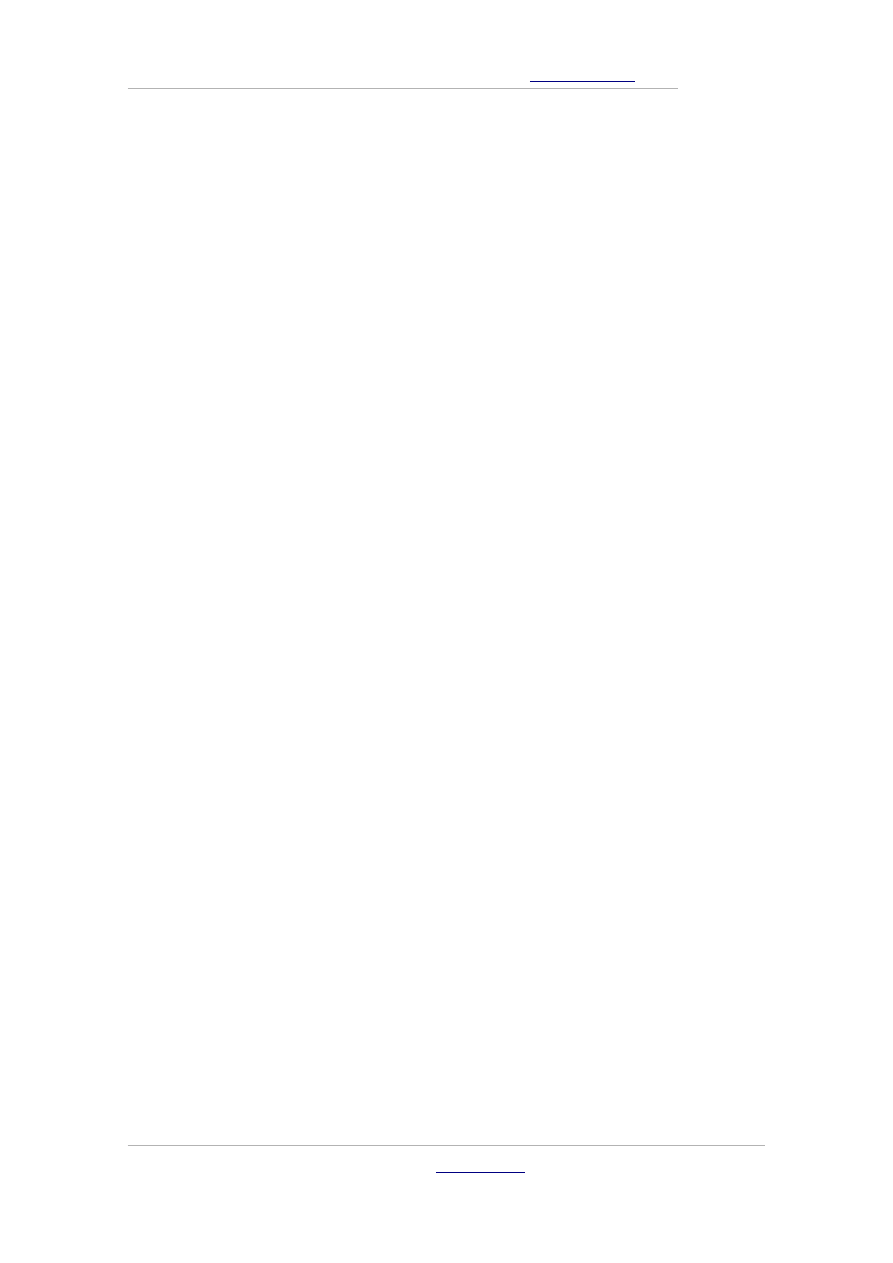
INTERNET W PRAKTYCE –
Tobiasz Maliński
●
str. 38
nego wirtualnego miasta), a nazwa hosta jest imieniem i nazwi-
skiem. Jak sam widzisz, odnalezienie strony WWW wymaga mniej-
szej ilości danych niż odszukanie człowieka w rzeczywistym świecie.
Podsumowanie – niezbędnik internauty
Schemat odwiedzin każdej strony WWW wygląda następująco:
1. Najpierw należy wpisać adres strony do paska adresowego prze-
glądarki;
2. następnie trzeba zatwierdzić adres poprzez naciśnięcie klawisza
Enter;
3. kiedy strona jest już otwarta:
a) korzystając z zielonych strzałek znajdujących się na pasku na-
rzędziowym przeglądarki (rysunek 2.20) można poruszać się po
wcześniej przeglądanych stronach „do tyłu” i „do przodu” (de
facto jest to poruszanie się po Historii);
b)w celu otwarcia kolejnej strony wystarczy skorzystać z menu
Plik Nowa karta –
→
lub Plik Nowe okno
→
, gdy zechcesz obej-
rzeć stronę w osobnym oknie – i wykonać czynności z poprzed-
nich punktów;
c) korzystając z przycisku Odśwież (niebieska strzałka na pasku
narzędziowym – rysunek 2.20), można zaktualizować treść
przeglądanej strony.
4. Jeśli polubiłeś odwiedzaną stronę, nic nie stoi na przeszkodzie,
abyś dodał ją do specjalnego folderu, w którym przechowywane są
skróty do najbardziej interesujących Cię treści – do Zakładek/Ulu-
bionych.
5. Wyszukanie jednego słowa czy zdania w treści rozbudowanej wi-
tryny jest dość czasochłonne, dlatego idealnym rozwiązaniem jest
skorzystanie z paska wyszukiwania przeglądarki – Edycja →
Znajdź na tej stronie...
& Tobiasz Maliński
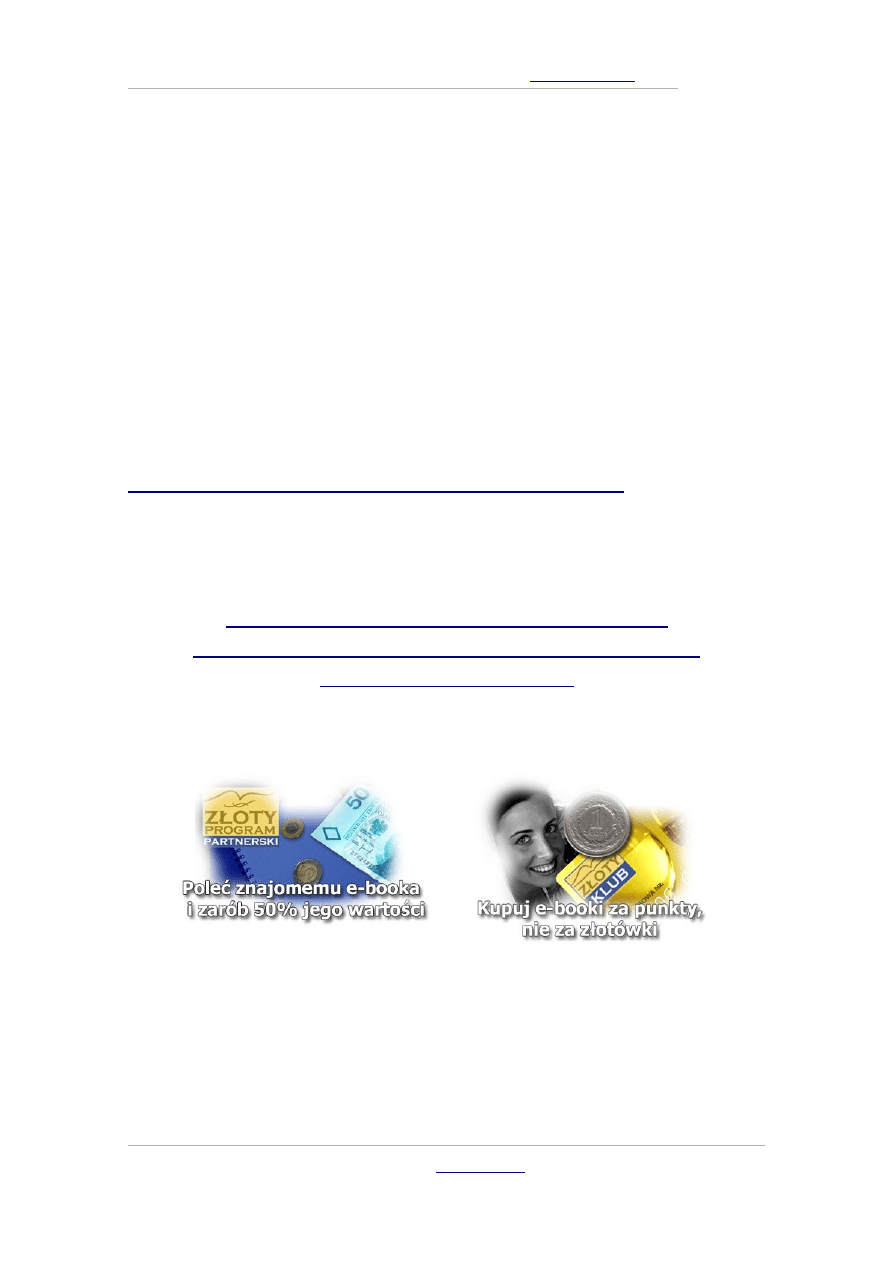
INTERNET W PRAKTYCE –
Tobiasz Maliński
●
str. 39
Jak skorzystać z wiedzy zawartej
Jak skorzystać z wiedzy zawartej
w
w
pełnej
pełnej
wersji ebooka?
wersji ebooka?
Więcej praktycznych porad dotyczących korzystania z Internetu
znajdziesz w pełnej wersji ebooka. Zapoznaj się z opisem na stronie:
http://internet-w-praktyce.zlotemysli.pl/
Dowiedz się tego, co potrzebne,
by Twoje dzieci i wnuki nie uważały,
& Tobiasz Maliński
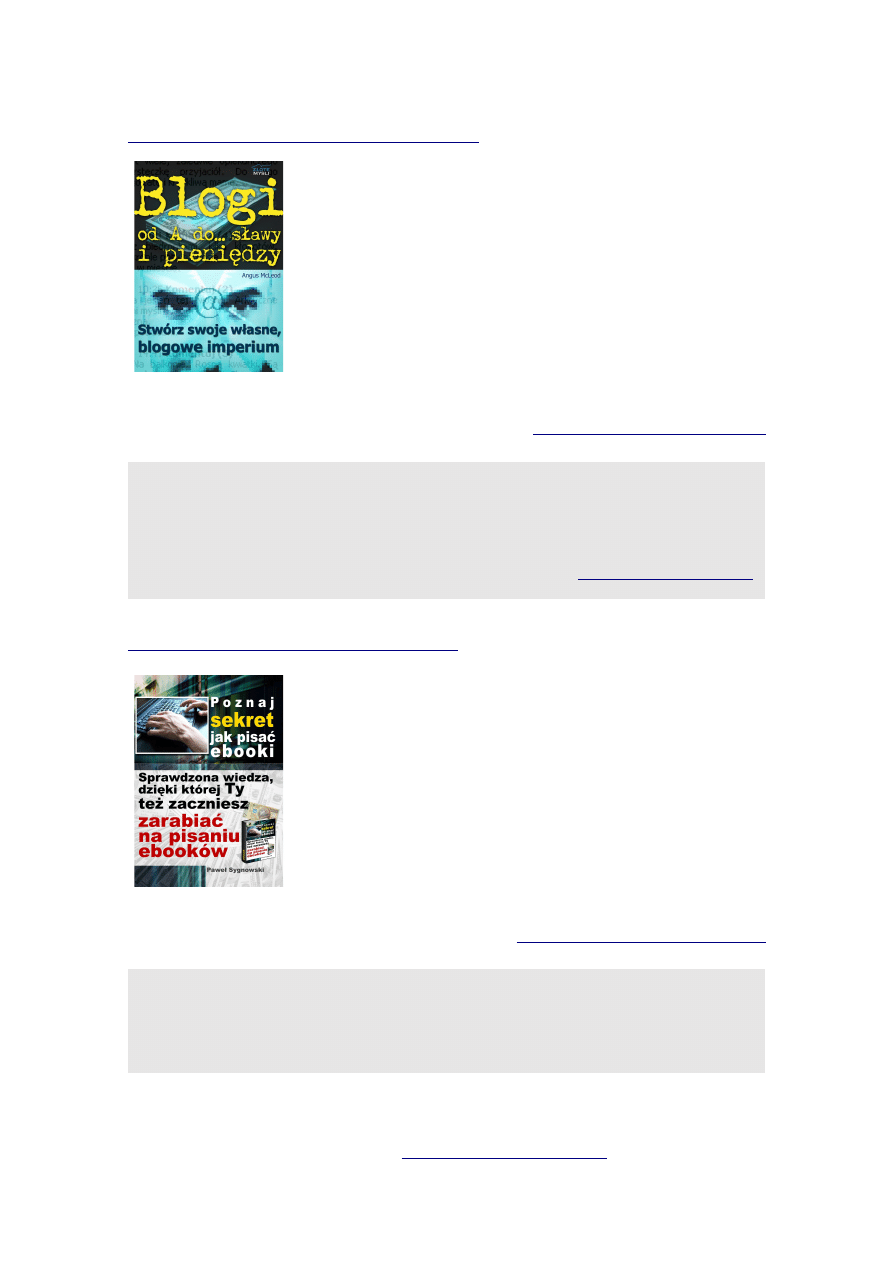
POLECAMY TAKŻE PORADNIKI:
POLECAMY TAKŻE PORADNIKI:
Blogi od A do... sławy i pieniędzy
Czy zdajesz sobie sprawę z tego, że często najlepsze blogi to
w istocie zyskowne firmy, kojarzące ze sobą produkty
i klientów dla korzyści swych właścicieli? To
absolutna prawda! Co więcej – tym właścicielem możesz
być Ty.
Więcej o tym poradniku przeczytasz na stronie:
„Nigdy wcześniej nie pisałam bloga, dzięki poradnikowi szybko
zrozumiałam, jak powinien wyglądać i od czego mam zacząć. To może być
niezła zabawa i wygląda na to, że niezłe pieniądze.”
–
Poznaj sekret, jak pisać ebooki
Czy wiesz, że w Polsce dopiero – tak na dobrą sprawę –
rodzi się rynek ebooków? Dzięki temu praktycznie każdy,
kto wyda profesjonalnie wartościowego ebooka – skazany
jest na sukces. Mało kto jednak wie, jak to zrobić!
Więcej o tym poradniku przeczytasz na stronie:
„Właśnie jestem w trakcie pisania własnego ebooka :) Po przeczytaniu tego
przychodzi mi to naprawdę łatwo.”
– Krzysztof Rajda, 14 lat
Zobacz pełen katalog naszych praktycznych poradników
Document Outline
Wyszukiwarka
Podobne podstrony:
Allegro Aukcje internetowe w praktyce
Marketing internetowy w praktyce
Marketing internetowy w praktyce
Angus Mcleod Marketing Internetowy w Praktyce
Angus McLeod Marketing internetowy w praktyce
Mcleod Agnus ZłoteMyśli pl Marketing Internetowy w Praktyce[2007]
marketing internetowy w praktyce
interna praktyczny(1), weterynaria, Interna choroby bydła
Interna praktyczny kardio
Marketing internetowy w praktyce(1)
apteki internetowe, praktyki
marketing internetowy w praktyce
Marketing internetowy w praktyce
marketing internetowy w praktyce
marketing internetowy w praktyce
Marketing internetowy w praktyce fragment
internet w praktyce
więcej podobnych podstron